Lenovo ThinkPad S3 User manual
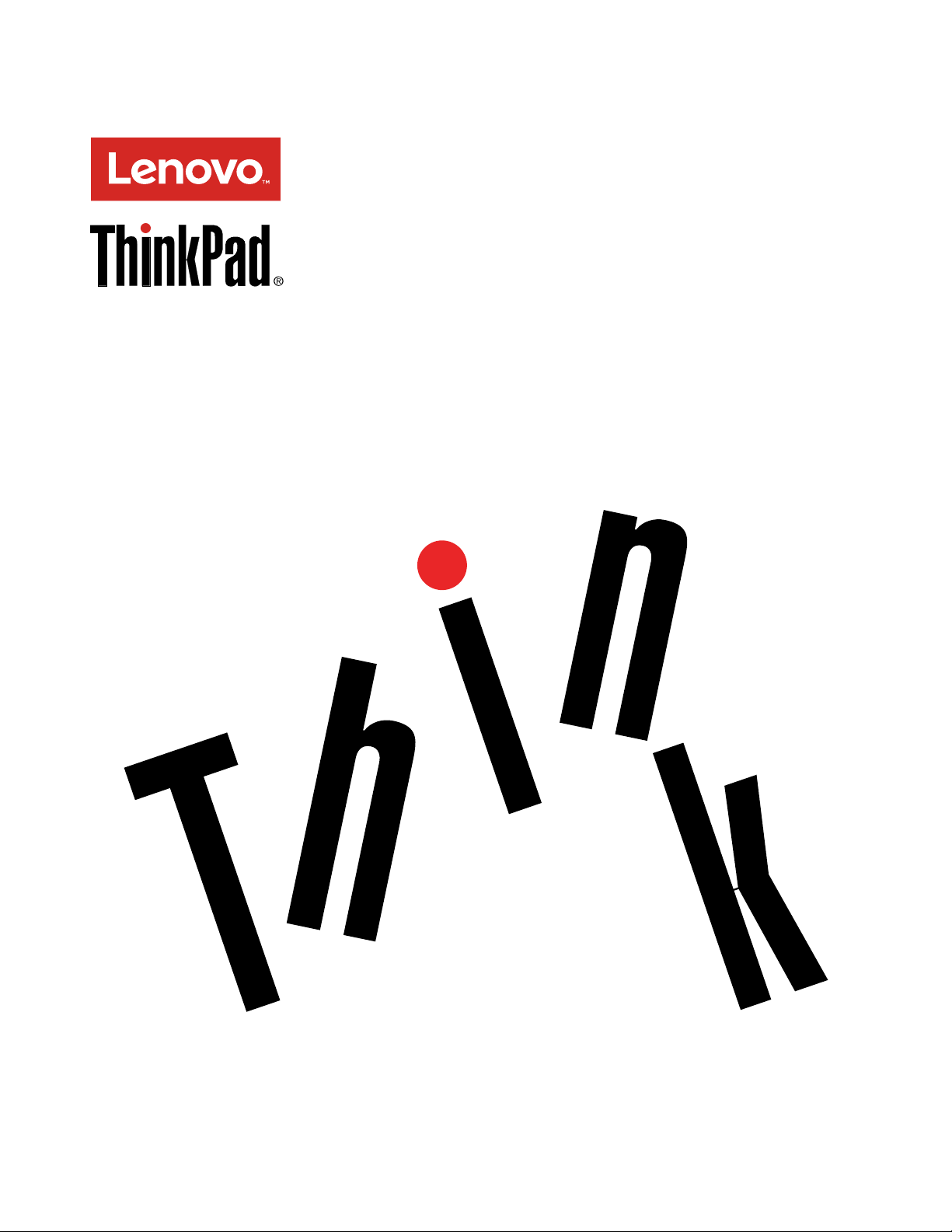
РуководствопользователяпоThinkPadS3,
ThinkPadYoga14иThinkPadYoga460
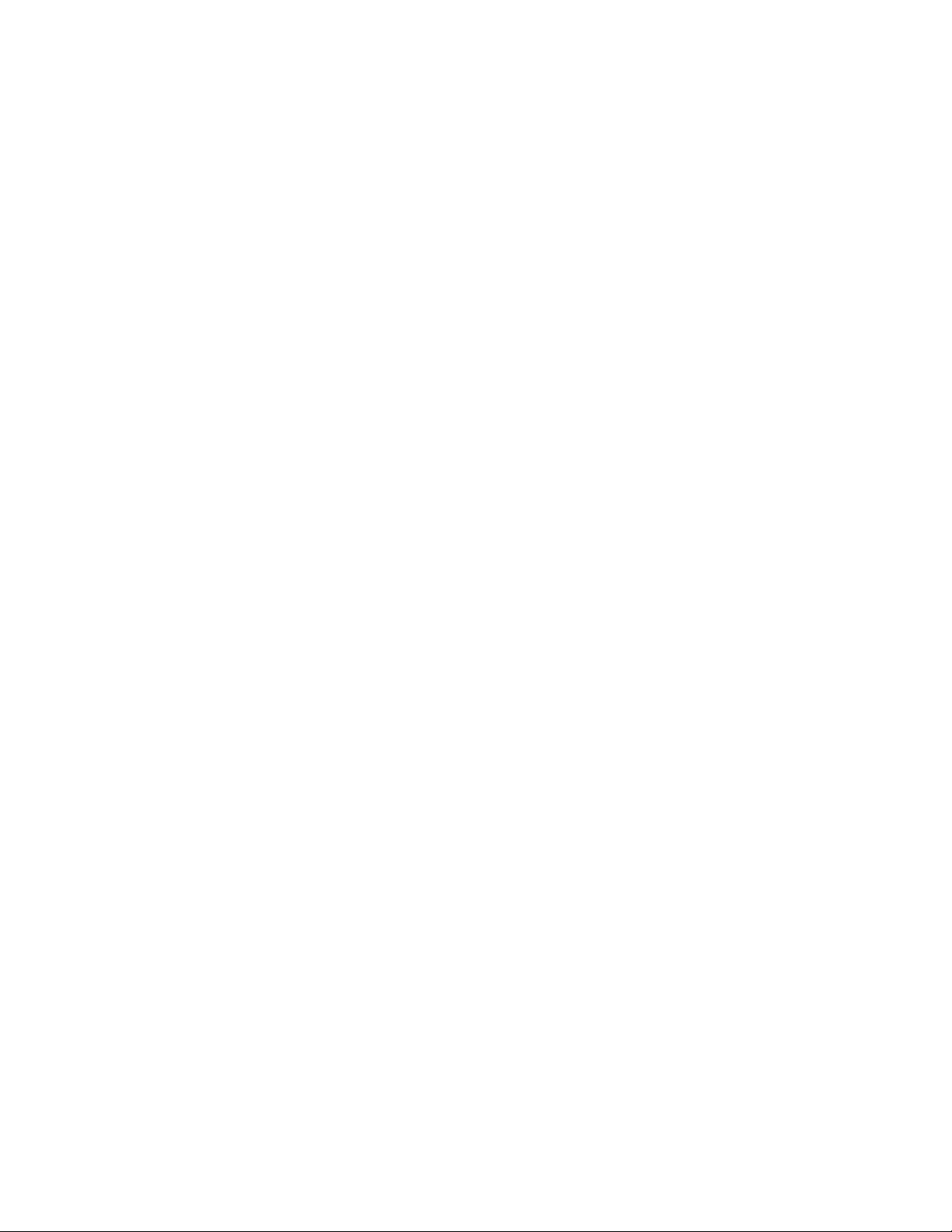
Примечание:Преждечемиспользоватьинформациюисампродукт,обязательноознакомьтесь
сперечисленныминижеразделами.
•Руководствопотехникебезопасности,гарантиииустановке
•RegulatoryNotice
•“Важнаяинформацияпотехникебезопасности”настраницеvi
•ПриложениеE“Замечания”настранице161
Навеб-сайтзагруженыдокументыРуководствопотехникебезопасности,гарантиииустановке
иRegulatoryNotice.Дляихпросмотраперейдитепоадресуhttp://www.lenovo.com/UserManuals
иследуйтеинструкциямнаэкране.
Первоеиздание(октябрь2015)
©CopyrightLenovo2015.
УВЕДОМЛЕНИЕОБОГРАНИЧЕНИИПРАВ:вслучае,еслиданныеилипрограммноеобеспечение
предоставляютсявсоответствиисконтрактомУправленияслужбобщегоназначенияСША(GSA),наих
использование,копированиеиразглашениераспространяютсяограничения,установленныесоглашением
№GS-35F-05925.
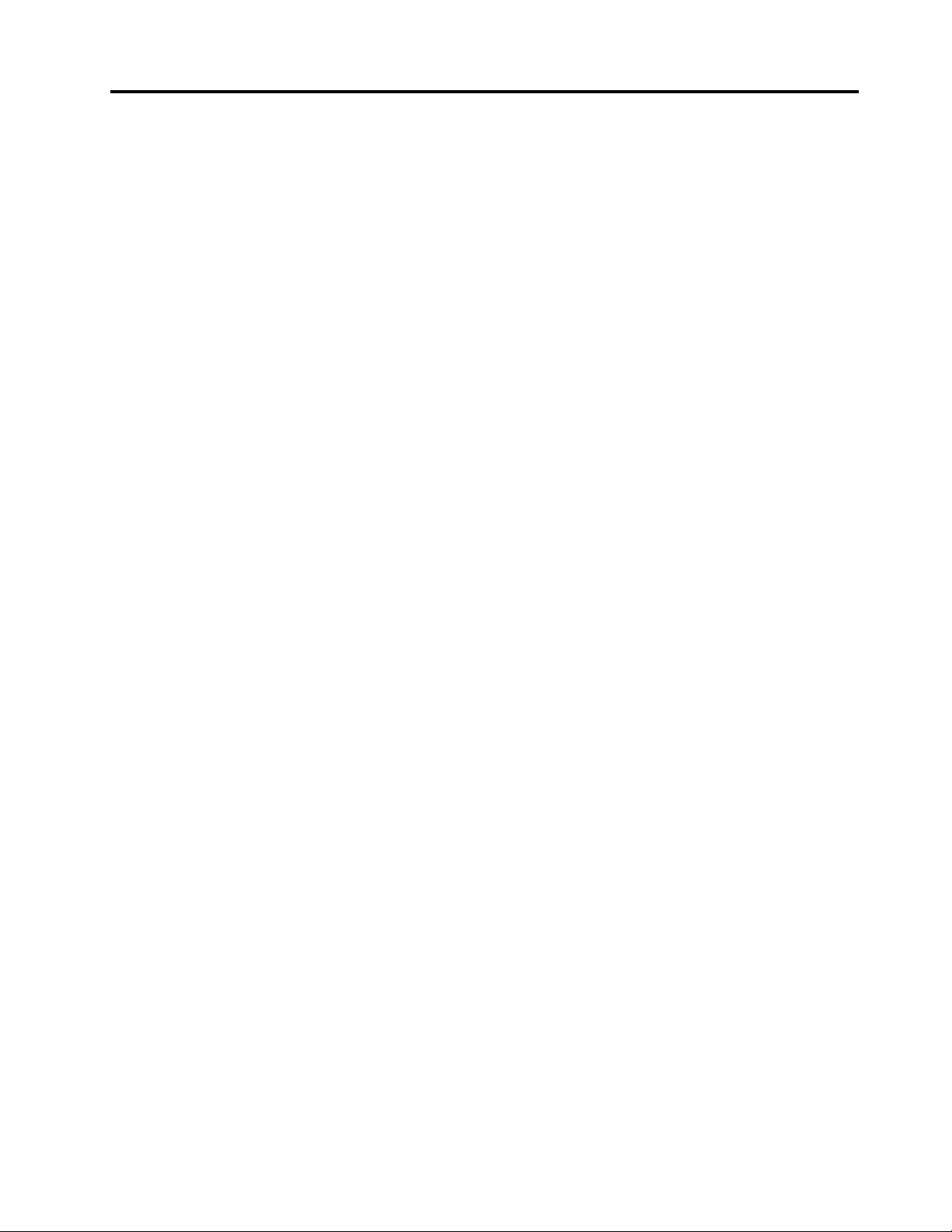
Содержание
Прочтитевначале...........v
Важнаяинформацияпотехникебезопасности..vi
Состояния,требующиенемедленных
действий...............vii
Обслуживаниеимодернизация.....viii
Шнурыиадаптерыпитания.......viii
Удлинителииродственныеустройства...ix
Электрическиевилкиирозетки......ix
Инструкцияпоработесблокамипитания..x
Внешниеустройства...........x
Общеезамечаниеобатарейке.......x
Замечаниеповстроенномуаккумулятору..xi
Примечаниеоплоскойкруглойбатарейке..xi
Эмиссиятеплаивентиляция.......xii
Информацияотехникебезопасностипри
работесэлектроприборами.......xiii
Замечаниеожидкокристаллическом
дисплее(ЖКД)............xiv
Г оловныетелефоныинаушники.....xiv
Дополнительнаяинформацияпотехнике
безопасности.............xiv
Г лава1.Обзорпродукта........1
Расположениеэлементовуправления,
разъемовииндикаторовкомпьютера......1
Видспереди..............1
Видсправа...............2
Видслева...............4
Видснизу...............6
Видсзади...............7
Индикаторысостояния..........7
Расположениенаклеексважнойинформацией
опродукте.................9
Наклейкисинформациейотипеимодели
компьютера...............9
ИнформацияобидентификатореFCCIDи
номереICCertification..........9
Наклейкидляоперационныхсистем
Windows...............10
Компоненты...............11
Спецификации..............12
Условияэксплуатации...........13
ПрограммыLenovo............13
ДоступкпрограммамLenovo......13
ОбзорпрограммLenovo........14
Г лава2.Работанакомпьютере...17
Регистрациякомпьютера..........17
Частозадаваемыевопросы.........17
Использованиеспециальныхкнопок.....19
Получениесправкипооперационнойсистеме
Windows.................19
Использованиемультисенсорногоэкрана...19
ThinkPadPenPro.............22
Рабочиережимы.............24
Поворотэкранакомпьютера......24
Режимноутбука............25
Режимконсоли............26
Режимпланшета...........27
Режимтента.............28
Какработатьсклавиатурой.........29
Специальныеклавиши...........31
МанипуляторThinkPad...........33
МанипуляторT rackPoint.........34
Сенсорнаяпанель...........35
Жестыдлясенсорнойпанели......36
НастройкаманипулятораThinkPad....37
Заменаколпачкаманипулятора
TrackPoint...............37
Управлениепитанием...........37
Проверкасостоянияаккумулятора....38
Использованиепитанияотсети.....38
Зарядкааккумулятора.........39
Обеспечениемаксимальной
продолжительностисрокаслужбы
аккумулятора.............39
Управлениезарядомаккумулятора....39
Режимыэнергосбережения.......39
Подключениексети............40
СоединенияEthernet..........40
Беспроводныесоединения.......41
Использованиевнешнегодисплея......42
Подключениевнешнегодисплея.....43
Выборрежимаотображения......43
Изменениенастроекдисплея......44
Использованиезвуковыхфункций......44
Использованиекамеры...........45
ИспользованиекартыFlashMedia......45
Г лава3.Расширение
возможностейкомпьютера.....47
Подбордополнительныхаксессуаров
ThinkPad.................47
ThinkPadOneLink+Dock..........47
Г лава4.Выивашкомпьютер....51
©CopyrightLenovo2015
i
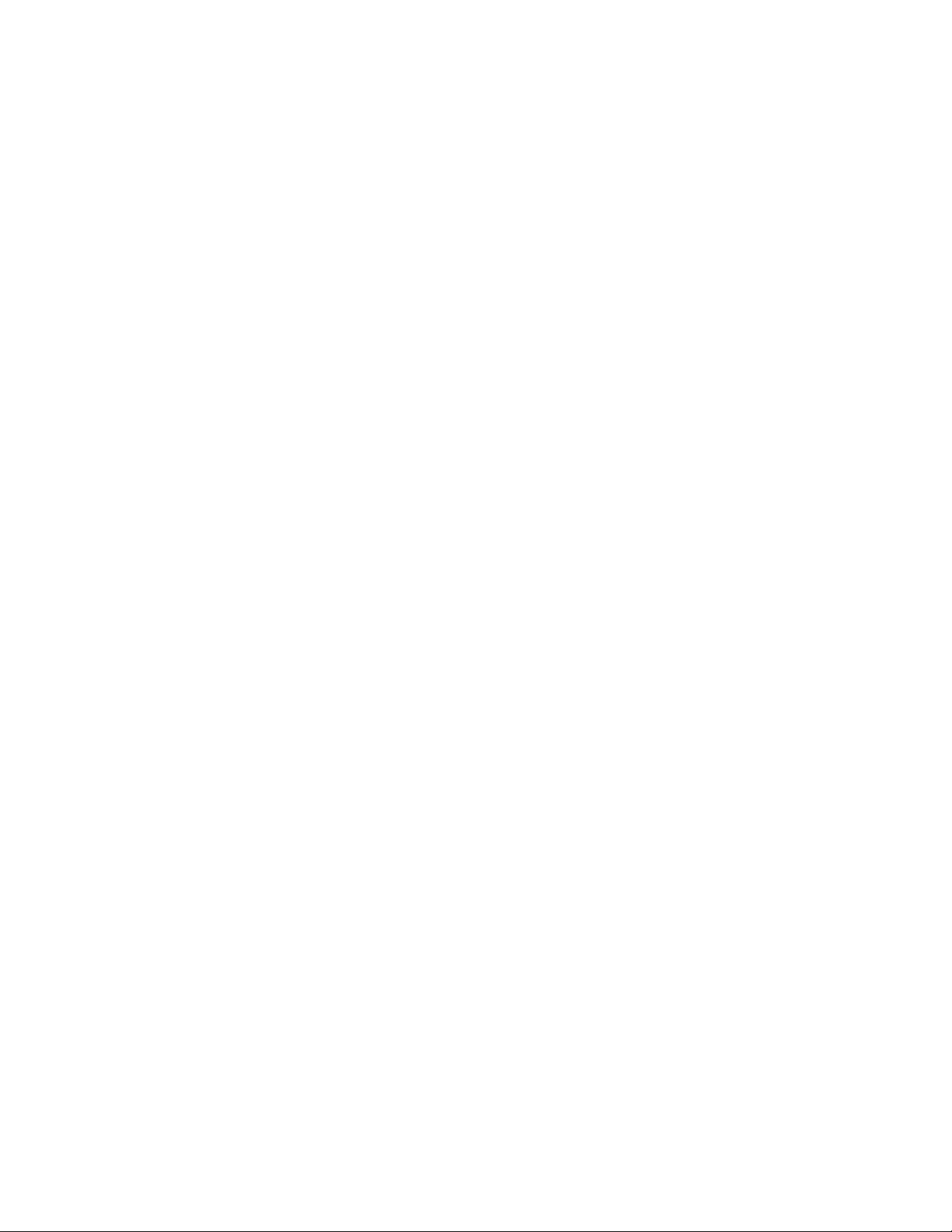
Специальныевозможностииудобство
работы.................51
Эргономичностьработы........51
Созданиекомфортныхусловий.....52
Информацияоспециальных
возможностях.............53
Использованиекомпьютеравпоездке....55
Советывпоездку...........55
Дорожныеаксессуары.........56
Г лава5.Безопасность........57
Использованиепаролей..........57
Вводпаролей.............57
Power-onpassword...........57
Supervisorpassword..........58
Паролинадоступкжесткомудиску...60
Защитажесткогодиска..........62
Установкамикросхемызащиты.......63
Использованиеустройствараспознавания
отпечатковпальцев............64
Замечанияотносительноудаленияданныхс
устройствахранения............67
Использованиебрандмауэров........67
Защитаданныхотвирусов.........68
Г лава6.Расширенныенастройки.69
Установкановойоперационнойсистемы...69
УстановкаоперационнойсистемыWindows
10..................69
Установкадрайверовустройств.......70
ИспользованиепрограммыThinkPadSetup..70
МенюMain..............71
МенюConfig.............71
МенюDate/Time............78
МенюSecurity.............78
МенюStartup.............86
МенюRestart.............88
ОбновлениеUEFIBIOS.........89
Использованиесредствуправлениясистемой.89
Г лава7.Предотвращение
неполадок..............91
Общиесоветыпопредотвращениюпроблем.91
Поддержаниедрайверовустройствв
актуальномсостоянии...........92
Уходзакомпьютером...........93
Чисткакрышкикомпьютера.......94
Г лава8.Устранениенеполадок
компьютера.............97
Диагностиканеполадок..........97
Устранениенеполадок...........97
Компьютерпересталотвечатьна
команды...............97
Попаданиежидкостинаклавиатуру...98
Сообщенияобошибках.........98
Звуковыесигналы,сообщающиеоб
ошибках...............100
Неполадкимодулейпамяти.......100
Неполадкисети............101
Неполадкиклавиатурыидругих
манипуляторов............102
Неполадкидисплеяимультимедийных
устройств..............103
Неполадкиаккумулятораисистемы
питания...............108
Неполадкижесткихдисковидругих
устройствдляхраненияданных.....111
Неполадкипрограмм..........111
Неполадкипортовиразъемов......112
Г лава9.Восстановление:обзор.113
Информацияовосстановленииоперационной
системыWindows10............113
Переустановкакомпьютера.......113
Использованиедополнительных
параметровзагрузки..........113
Восстановлениеоперационнойсистемы,
еслиWindows10незагружается.....114
СозданиеииспользованиеUSB-накопителя
восстановления............114
Г лава10.Заменаустройств....117
Защитаотстатическогоэлектричества....117
Отключениевстроенногоаккумулятора....117
УстановкаилизаменакартыmicroSIM....118
Заменаклавиатуры............119
Заменаузлакрышкикорпуса........123
Заменамодуляпамяти...........126
Заменавнутреннегоустройствахранения
данных.................128
Заменакнопочнойплатыввода/вывода....130
Заменаплатыэлектропитания........132
Заменаблокадинамика..........136
Заменаплоскойкруглойбатарейки.....139
Г лава11.Оказаниетехнической
поддержки.............141
ПередтемкаксвязатьсясLenovo......141
Получениеконсультацийиуслуг.......142
Использованиепрограммдиагностики..142
Веб-сайттехническойподдержки
Lenovo................142
Какобратитьсявцентрподдержки
клиентовLenovo............143
Приобретениедополнительныхуслуг.....144
iiРуководствопользователяпоThinkPadS3,ThinkPadYoga14иThinkPadYoga460
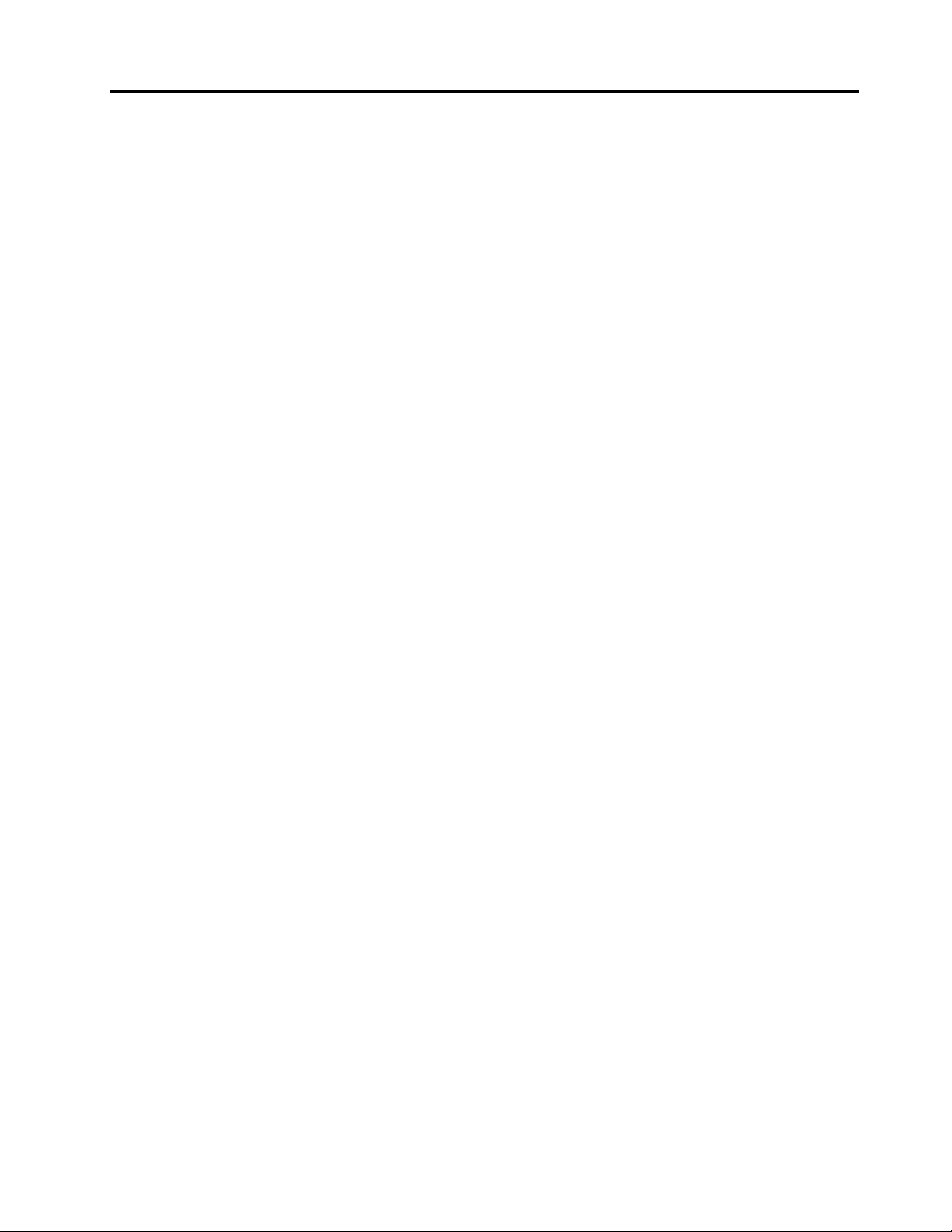
ПриложениеA.Нормативная
информация............145
Расположениеантеннбеспроводнойсвязи
UltraConnect...............145
Информацияобеспроводнойсвязи.....145
Информацияосоответствиинормативам
радиосвязи..............147
Поискнормативныхуведомленийдля
устройствбеспроводнойсвязи.....147
Информация,относящаясяксертификации..147
Замечанияпоклассификациидляэкспорта..148
Замечаниеобэлектромагнитномизлучении..148
Информацияосоответствиистандартам
ФедеральнойкомиссиисвязиСША....148
Заявлениеосоответствиипромышленным
стандартамКанадыпоэлектромагнитному
излучениюдляоборудованияклассаB..148
Заявлениеосоответствиитребованиям
Директивыпоэлектромагнитной
совместимости(Electromagnetic
CompatibilityDirective)Европейского
Союза................149
Заявлениеосоответствии
энергопотребленияклассуBдля
Г ермании...............149
ЗаявлениеосоответствииклассуBдля
Кореи................150
ЗаявлениеосоответствииклассуB
постандартуVCCI(Добровольного
контрольногосоветапопомехам)для
Японии................150
Заявлениеосоответствиидляпродуктов,
подключаемыхклиниямэлектропередачс
номинальнымтокомнеболее20Анаодну
фазудляЯпонии...........150
Замечаниепошнурупитаниядля
Японии................150
Информацияобобслуживаниипродуктов
LenovoдляТайваня..........150
Единыйзнакобращениянарынкестран
Таможенногосоюза..........150
ЗвуковоеуведомлениедляБразилии...150
ПриложениеB.Заявление
обутилизацииотходов
электрическогоиэлектронного
оборудования...........151
ВажнаяинформацияоWEEE........151
ЗаявлениеобутилизациидляЯпонии.....151
ИнформацияпоутилизациидляБразилии...152
Информацияобутилизацииаккумуляторовдля
Европейскогосоюза............153
Информацияобутилизацииаккумуляторовдля
Тайваня(Китай)..............153
Информацияобутилизацииаккумуляторовдля
СШАиКанады..............153
ИнформацияобутилизациидляКитая....154
ПриложениеC.Ограничения
директивыпоработесопасными
веществами(HazardousSubstances
Directive,RoHS)...........155
Директивасограничениямипоработе
сопаснымивеществами(RoHS)для
ЕвропейскогоСоюза............155
Директивасограничениямипоработес
опаснымивеществами(RoHS)дляКитая...156
Директивасограничениямипоработес
опаснымивеществами(RoHS)дляТурции...156
Директивасограничениямипоработес
опаснымивеществами(RoHS)дляУкраины..157
Директивасограничениямипоработес
опаснымивеществами(RoHS)дляИндии...157
ПриложениеD.Информацияо
моделиENERGYST AR.......159
ПриложениеE.Замечания.....161
Товарныезнаки..............162
©CopyrightLenovo2015
iii
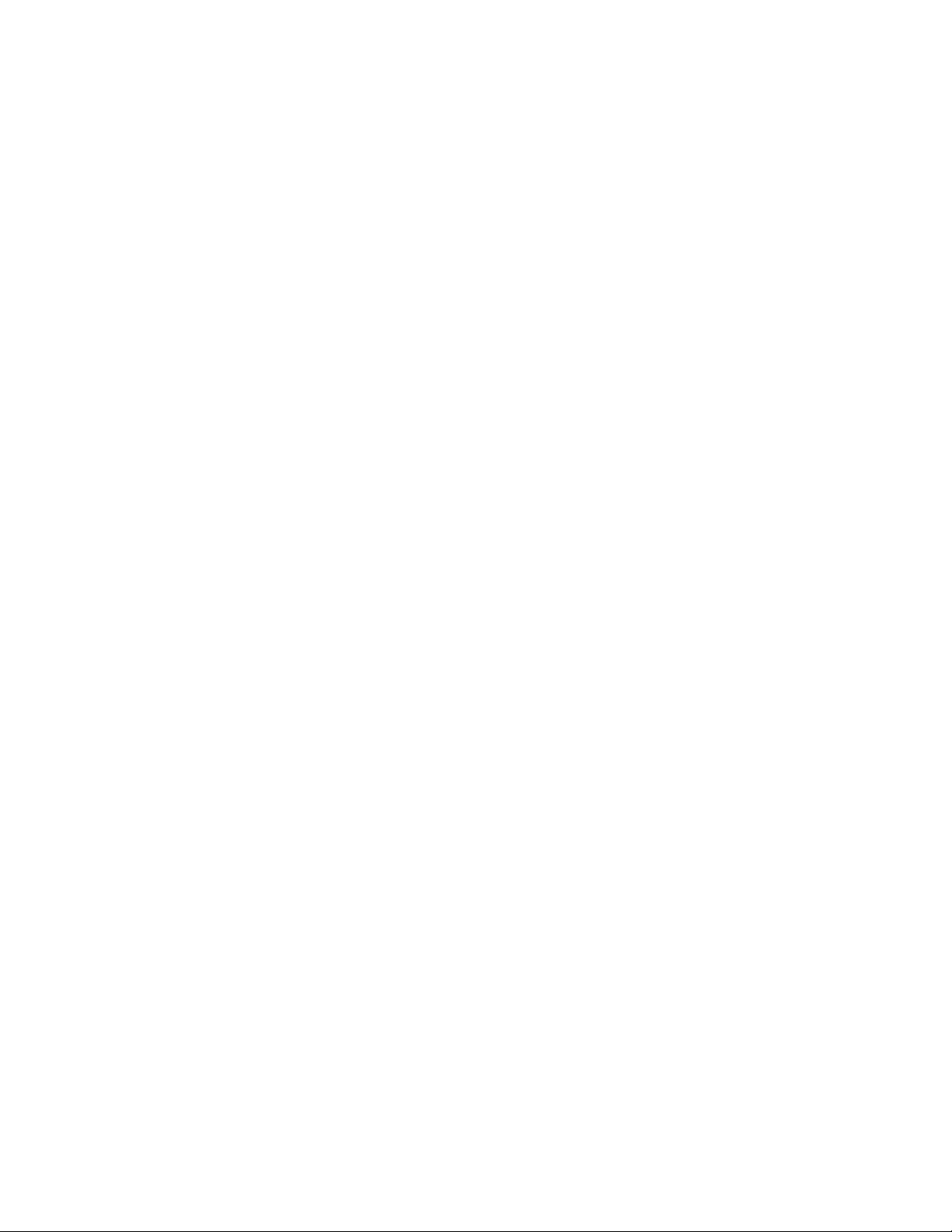
ivРуководствопользователяпоThinkPadS3,ThinkPadYoga14иThinkPadYoga460
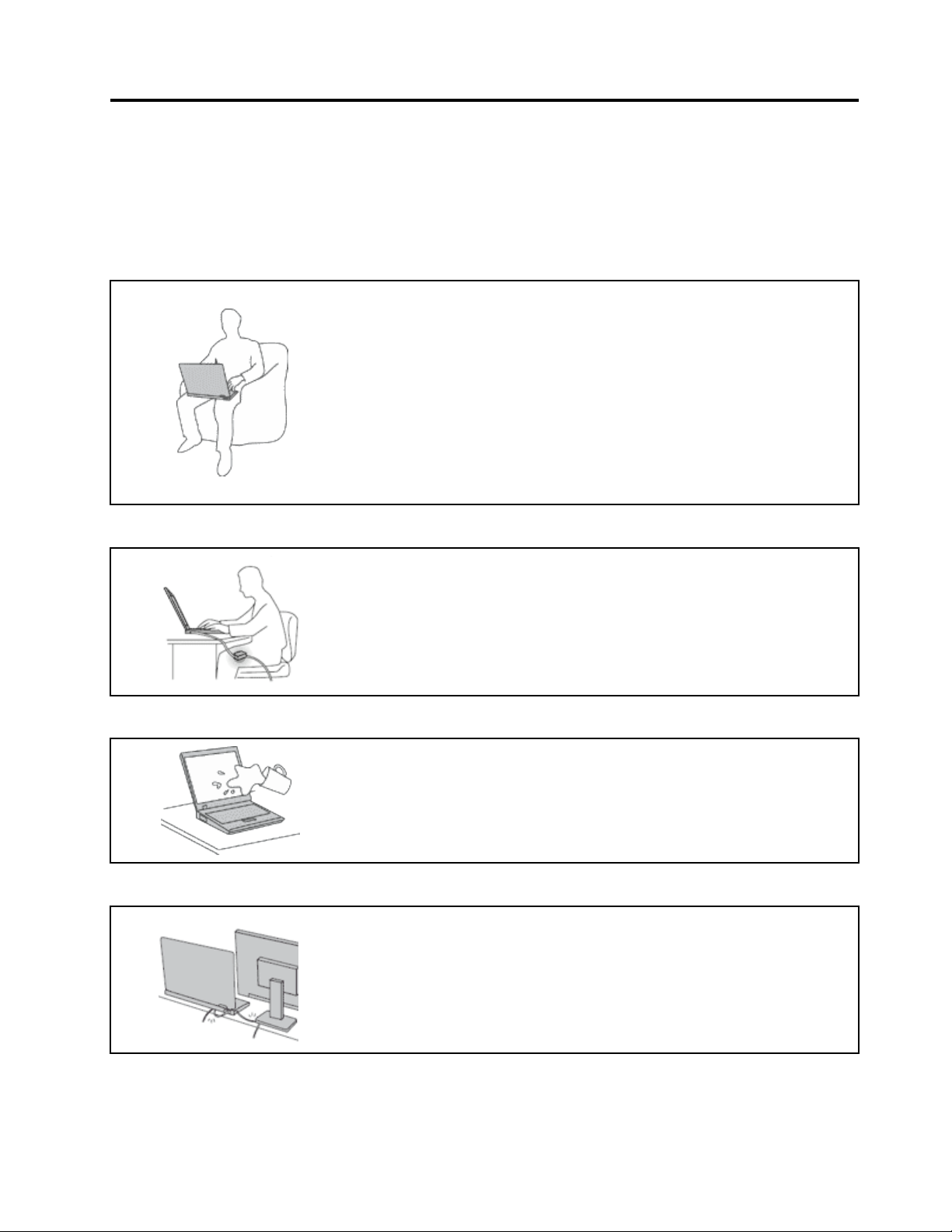
Прочтитевначале
Следуяприведеннымнижеважнымсоветам,выполучитемаксимумпользыиудовольствияот
работыскомпьютером.Ихнесоблюдениеможетпривестиквозникновениюдискомфорта,травмами
сбоямвработекомпьютера.
Будьтеосторожны:приработекомпьютернагревается.
Когдакомпьютервключенилизаряжаетсяаккумулятор,основание
компьютера,подставкадлярукинекоторыедругиечастикомпьютера
могутнагреваться.Температураэтихчастейзависитотинтенсивности
работыкомпьютераиуровнязарядкиаккумулятора.
Длительныйконтакткомпьютерастелом,дажечерезодежду,может
вызватьнеприятныеощущенияилидажеожоги.
•Недопускайте,чтобычастикомпьютера,которыенагреваютсяво
времяработы,длительноевремяконтактировалисруками,коленями
илидругойчастьютела.
•Времяотвремениделайтеперерывывработенаклавиатуре(убирайте
рукисподставкидлярук).
Будьтеосторожны:впроцессеработыадаптерпитаниянагревается.
Еслиадаптерпитанияподключенкрозеткеиккомпьютеру,он
нагревается.
Берегитекомпьютеротвлаги.
Старайтесьнеповредитьпровода.
Длительныйконтактадаптерастелом,дажечерезодежду,может
привестикожогам.
•Вовремяработынекасайтесьадаптерапитания.
•Никогданеиспользуйтеадаптердлясогреваниятела.
Держитежидкостинарасстоянииоткомпьютера,чтобынепролитьихна
компьютериизбежатьпораженияэлектрическимтоком.
Неприкладывайтелишнихусилийприработеспроводами,чтобыне
повредитьинепорватьих.
Прокладывайтекабелиадаптерапитания,мыши,клавиатуры,принтераи
другихэлектронныхустройств,атакжекоммуникационныекабелитак,
чтобынебыловозможностионихспоткнуться,зацепитьилиповредитьих
каким-либодругимспособом:этоможетнарушитьработукомпьютера.
©CopyrightLenovo2015
v
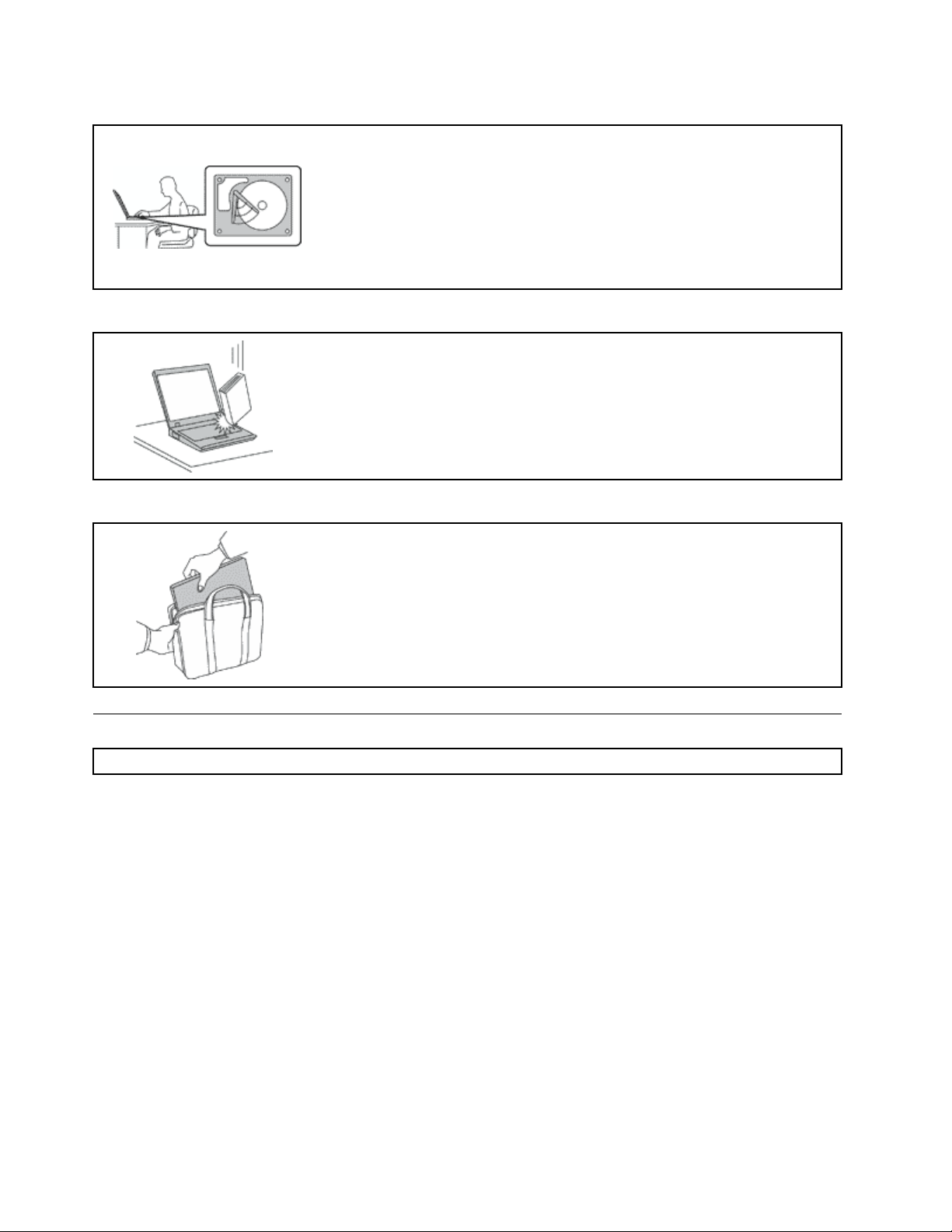
Будьтеаккуратныприпереноскекомпьютера.
Преждечемпереноситькомпьютер,оснащенныйвнутреннимустройством
хранения,выполнитеодноизследующихдействий.
•Выключитекомпьютер.
•Переведитекомпьютерврежимсна.
•Переведитекомпьютерврежимгибернации.
Этопозволитнедопуститьповреждениякомпьютераивозможнойпотери
данных.
Обращайтесьскомпьютеромаккуратно.
Нероняйте,неударяйте,нецарапайте,неперегибайтеинетрясите
компьютер,неставьтенанего,атакженадисплейивнешниеустройства
тяжёлыепредметы.
Носитекомпьютеросторожно.
•Переноситекомпьютервкачественнойсумке,обеспечивающейдолжную
амортизациюизащиту.
•Некладитекомпьютервплотнонабитыйчемоданилисумку.
•Преждечемпоместитькомпьютервсумкудляпереноски,убедитесь,что
оннаходитсяврежимеснаилигибернациилибовыключен.Преждечем
кластькомпьютервсумкудляпереноски,выключитеего.
•Непереноситекомпьютерврежименоутбука,консоли,планшетаилитента.
Переноситькомпьютернужнотольковтомслучае,когдадисплейзакрыт .
Важнаяинформацияпотехникебезопасности
Примечание:Передначаломработыознакомьтесьсважнойинформациейпотехникебезопасности.
Этаинформацияпоможетвамбезопаснопользоватьсяноутбуком.Сохранитевсюдокументацию,
поставляемуюсвашимкомпьютером.Информация,содержащаясявданнойпубликации,не
меняетусловийвашегодоговораоприобретениикомпьютераилиограниченнойгарантииLenovo
Дополнительнуюинформациюсм.вразделе“Информацияогарантии”документаРуководствопо
техникебезопасности,гарантиииустановке,прилагаемогоккомпьютеру.
Безопасностиклиентовпридаетсябольшоезначение.Мыстараемсяразрабатыватьбезопасныеи
эффективныепродукты.Однакоперсональныекомпьютерыявляютсяэлектроннымиустройствами.
Электрическиешнуры,адаптерыпитанияидругиедеталинесутпотенциальнуюугрозубезопасности
имогутстатьпричинойтелесногоповрежденияилиматериальногоущерба,особенновслучае
неправильногообращения.Чтобысвестиэтуугрозукминимуму,строгоследуйтеинструкциям,
сопровождающимустройство,обращайтевниманиенапредупреждения,написанныенатабличках
исодержащиесяврабочихинструкциях,ивнимательноознакомьтесьссодержаниемданного
документа.Тщательноесоблюдениепредписанийирекомендаций,содержащихсявданномидругих
документах,поставляемыхвместескомпьютером,поможетвамзащититьсебяотвозможныхрисков
исоздатьбезопаснуюрабочуюсреду.
viРуководствопользователяпоThinkPadS3,ThinkPadYoga14иThinkPadYoga460
®
.
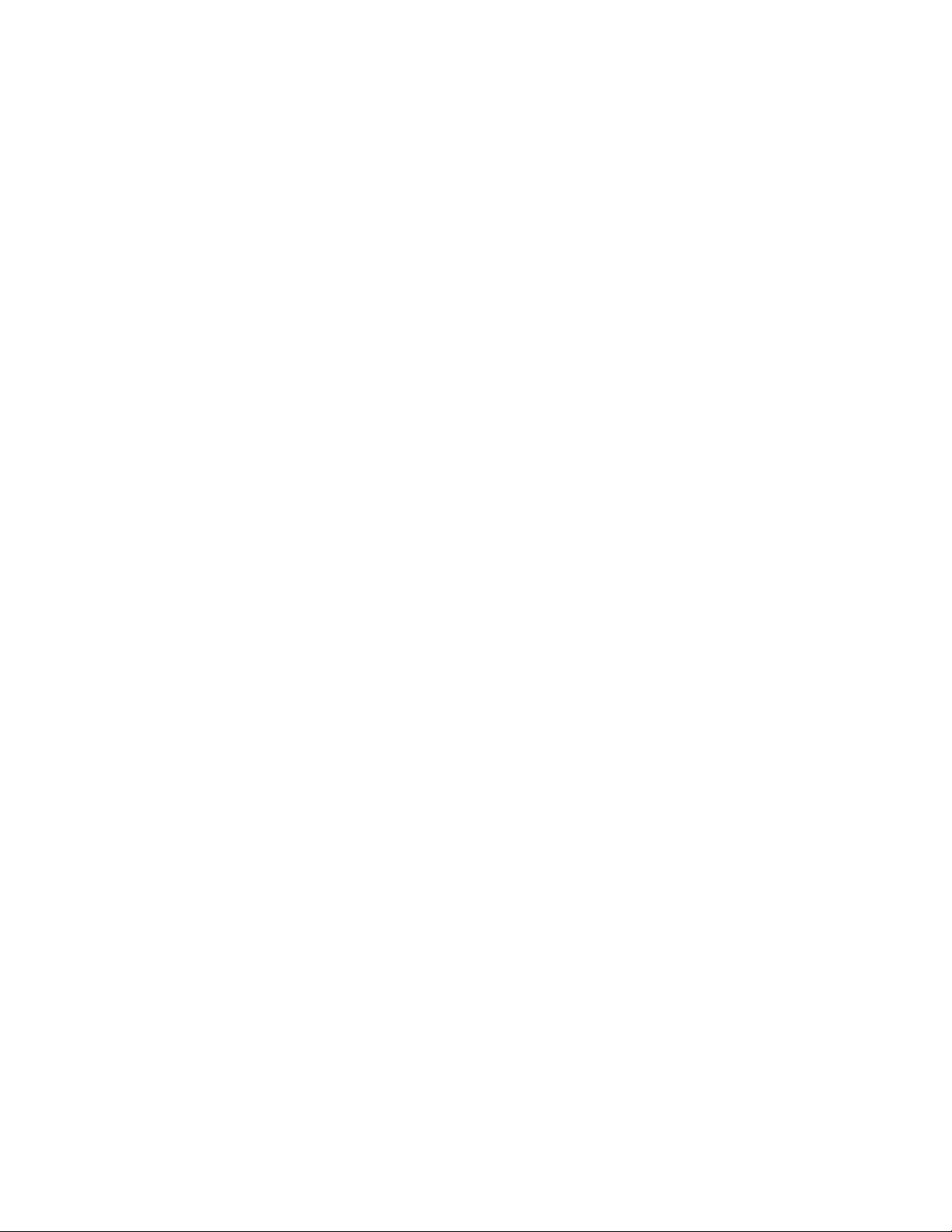
Примечание:Вданнойпубликациисодержатсяссылкинаадаптерыиисточникипитания.Помимо
ноутбуковвнешниеадаптерыпитанияиспользуютсяивдругихустройствах(например,вколонках
имониторах).Еслиувасимеетсятакоеустройство,даннаяинформацияотноситсяикнему.
Крометого,вкомпьютерахестьвстроеннаябатарейкаразмеромснебольшуюмонету,которая
предназначенадляподдержанияпитаниясистемныхчасовввыключенномкомпьютере,такчто
информацияпотехникебезопасностиработысбатарейкамиотноситсяковсемкомпьютерам.
Состояния,требующиенемедленныхдействий
Продуктможетполучитьповреждениеврезультатенеправильногообращенияилихалатности.
Приэтомповреждениеможетоказатьсятакимсерьезным,чтопродуктомнельзябудет
пользоваться,покаегонеосмотрит(апринеобходимостиинеотремонтирует)уполномоченный
представительпообслуживанию.
Какивслучаелюбогоэлектронногоприбора,внимательноследитезапродуктомвмомент
включения.Оченьредко,нобывает ,чтопривключениивсетьизприборавырывается
клубдыма,сыплютсяискрыилиисходитзапах.Илираздаётсящелчок,потрескиваниеили
шипение.Этипризнакиозначают ,чтокакой-тоэлектронныйкомпонентвышелизстрояперегорел,чтосамопосебедляпользователянепредставляетникакойопасности.Однакоони
могутозначатьипотенциальноопасноесостояниеустройства.Нерискуйтеинепытайтесь
самостоятельноопределитьпричинуэтихявлений.ОбратитесьвЦентрподдержкизаказчиков
задополнительнымиуказаниями.Списоктелефоновотделовобслуживанияиподдержки
можнонайтинавеб-сайтепоадресу
http://www.lenovo.com/support/phone
Регулярноосматривайтесвойкомпьютеривсеегокомпонентысцельювыявления
повреждений,износаилипризнаковпотенциальнойопасности.Вслучаесомненийпоповоду
состояниякакого-либоизкомпонентовпрекратитепользоватьсяпродуктом.Обратитесьв
Центрподдержкизаказчиковиликизготовителюпродуктаиузнайте,какпроверитьпродукти
гдепринеобходимостиможноегоотремонтировать.
Есливыобнаружитеодинизописанныхнижепризнаковнеисправностей(этомаловероятно),
илиесливамкажется,чтоработатьсустройствомнебезопасно,товыключитеустройствои
отсоединитеисточникипитанияикоммуникационныелинии;непользуйтесьустройством,пока
вынеобратитесьвЦентрподдержкизаказчиковдляполучениядальнейшихуказаний.
•Шнурыпитания,электрическиевилки,адаптерыпитания,удлинители,разрядникииисточники
питаниястрещинами,вмятинами,выбоинамиидругимиследамиповрежденияилиразрушения.
•Признакиперегрева,дым,искрыилипламя.
•Поврежденияаккумулятора(трещины,выбоины,вмятины),протечкаилиотложениепосторонних
веществнаегоповерхности.
•Щелчки,потрескиваниеилишипение,раздающиесяизпродукта,илиисходящийизнегозапах.
•Признакитого,чтовнутрькомпьютерапопалажидкость,илинанего,наэлектрическийшнурили
наадаптерпитанияупалтяжёлыйпредмет.
•Накомпьютер,электрическийшнурилиадаптерпитанияпопалавода.
•Продуктуронилиилиповредиликаким-тодругимобразом.
•Продуктнеработаетнадлежащимобразом,хотявыточноследуетеинструкциямпоэксплуатации.
Примечание:Заметивпризнакинеполадкиупродукта,изготовленногонеLenovoилинедляLenovo
(например,уудлинителя),непользуйтесьимдотехпор,поканесвяжетесьспроизводителемине
получитесоответствующиерекомендацииилиненайдетеподходящуюзамену.
©CopyrightLenovo2015
vii
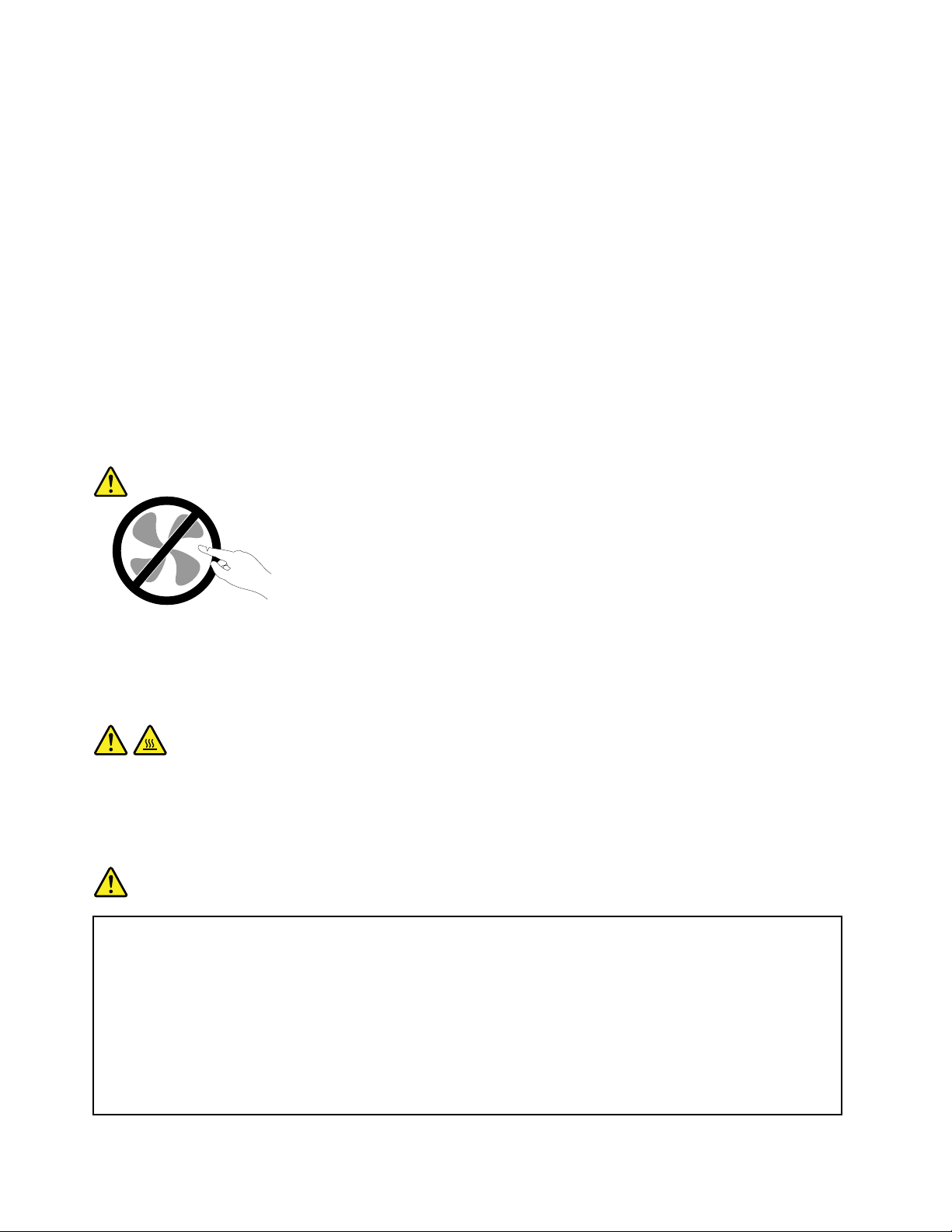
Обслуживаниеимодернизация
Непытайтесьсамостоятельновыполнятьобслуживаниепродуктакромеслучаев,когдаэто
рекомендованоЦентромподдержкизаказчиковилидокументациейкпродукту.Обращайтесьтолько
всервис-центры,которыеуполномоченывыполнятьремонтименнотакихизделий,ккоторым
относитсяпринадлежащийвампродукт.
Примечание:Некоторыедеталикомпьютераподлежатзаменесиламипользователя.Обновленные
компонентыобычноназываютсядополнительнымиаппаратнымисредствами.Наанглийском
запасныечасти,устанавливаемыепользователем,называютсяCustomerReplaceableUnits,илиCRU.
ЕслипользователимогутсамиустановитьдополнительныеаппаратныесредстваилизаменитьCRU,
Lenovoпредоставляетсоответствующиеинструкциипозаменеэтихкомпонентов.Приустановкеили
заменекомпонентовнужнострогоследоватьэтиминструкциям.Еслииндикаторпитаниянаходитсяв
состоянии“Выключено”,этоещенеозначает,чтовнутриустройстванетнапряжения.Преждечем
сниматькрышкисустройства,оснащенногошнуромпитания,убедитесьвтом,чтоустройство
выключено,ашнурпитанияотсоединенотрозетки.Еслиувасвозниклизатрудненияилиесть
вопросы,обращайтесьвЦентрподдержкиклиентов.
Хотяпослеотсоединенияшнурапитаниявкомпьютеренетдвижущихсячастей,приведенныениже
предупреждениянеобходимыдляобеспечениявашейбезопасности.
ОСТОРОЖНО:
Опасныедвижущиесячасти.Некасайтесьихпальцамиилидругимичастямитела.
ОСТОРОЖНО:
ПередзаменойCRUвыключитекомпьютеридайтеемуостыть(3—5минут),преждечем
открыватькорпус.
Шнурыиадаптерыпитания
ОПАСНО
Пользуйтесьтолькотемишнурамииадаптерамипитания,которыепоставляются
изготовителемпродукта.
Шнурыпитаниядолжныбытьодобреныдляиспользования.ВГ ерманииследует
использоватьшнурыH05VV-F ,3G,0,75мм
нужноиспользоватьаналогичныетипышнуров.
Необорачивайтешнурвокругадаптерапитанияиликакого-либодругогопредмета.
Возникающиеприэтомнапряжениямогутпривестиктому,чтоизоляцияпотрескается,
расслоитсяилилопнет .Аэтопредставляетугрозубезопасности.
2
илиболеевысокогокачества.Вдругихстранах
viiiРуководствопользователяпоThinkPadS3,ThinkPadYoga14иThinkPadY oga460
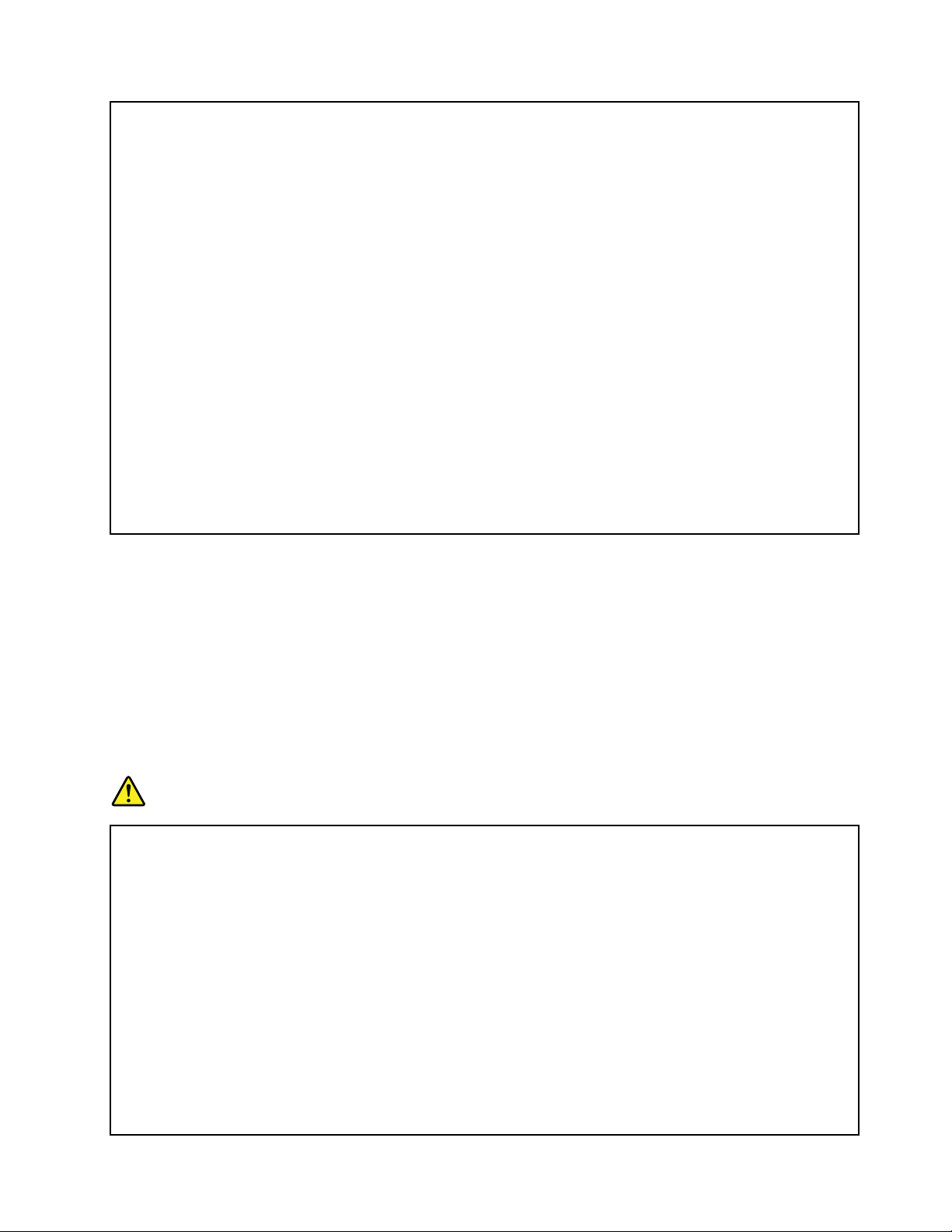
Укладывайтешнурыпитаниятак,чтобыонихнельзябылоспоткнутьсяичтобыонине
оказалисьзащемлённымикакими-либопредметами.
Недопускайтепопаданияжидкостейнашнурыиадаптерыпитания.Вчастности,не
оставляйтеихвозлераковин,ванн,унитазовилинаполу,которыйубираютсиспользованием
жидкихмоющихсредств.Попаданиежидкостиможетвызватькороткоезамыкание,
особенноеслишнурилиадаптерпитанияизношенилиповрежденврезультатенеаккуратного
обращения.Жидкоститакжемогутвызыватькоррозиюконтактовшнураи(или)адаптера
питания,чтовсвоюочередьбудетприводитькихперегреву.
Подключайтешнурыпитанияисигнальныекабеливправильнойпоследовательности.
Следитезатем,чтобыразъемышнуровпитаниянадежноиплотновходилив
предназначенныедлянихгнёзда.
Непользуйтесьадаптерамипитаниясоследамикоррозиинаштырькахвилкиилипризнаками
перегрева(например,деформированнаяпластмасса)навилкеилинапластмассовомкорпусе.
Непользуйтесьшнурамипитаниясоследамикоррозииилиперегреванавходныхили
выходныхконтактахилиспризнакамиповреждения.
Дляпредотвращенияперегреваненакрывайтевключенныйвэлектрическуюрозеткуадаптер
питанияодеждойилидругимипредметами.
Удлинителииродственныеустройства
Проследитезатем,чтобыудлинители,разрядники,источникибесперебойногопитанияи
разветвителипитания,которымивысобираетесьпользоваться,посвоимхарактеристикам
соответствовалиэлектрическимтребованиямпродукта.Недопускайтеперегрузкиэтихустройств.
Вслучаеиспользованияразветвителейпитанияподключеннаякнимсуммарнаянагрузкане
должнапревышатьихноминальноймощности.Еслиувасвозникнутвопросыотносительно
нагрузок,потребленияэлектроэнергииидругихэлектрическихпараметров,проконсультируйтесьс
электриком.
Электрическиевилкиирозетки
ОПАСНО
Еслиэлектрическаярозетка,которойвысобираетесьвоспользоватьсядляподключения
своегокомпьютераипериферийныхустройств,поврежденаилиноситследыкоррозии,не
пользуйтесьею.Пригласитеэлектрика,чтобыонзаменилнеисправнуюрозетку.
Негнитеинепеределывайтевилку.Есливилкаповреждена,свяжитесьспроизводителеми
потребуйтезаменитьеё.
Неподключайтекрозеткам,ккоторымподключенкомпьютер,мощныебытовыеили
промышленныеприборы:скачкинапряжениямогутповредитькомпьютер,данныев
компьютереилиустройства,подключенныеккомпьютеру.
Некоторыеустройстваснабженытрёхштырьковойвилкой.Т акаявилкавтыкается
тольковэлектрическуюрозеткусконтактомзаземления.Этоэлементбезопасности.
Неотказывайтесьотэтогоэлементабезопасности,втыкаявилкусзаземлениемв
электрическуюрозеткубеззаземления.Есливынеможетевоткнутьвилкувэлектрическую
розетку,подберитеподходящийпереходникилипопроситеэлектриказаменитьрозетку
©CopyrightLenovo2015
ix
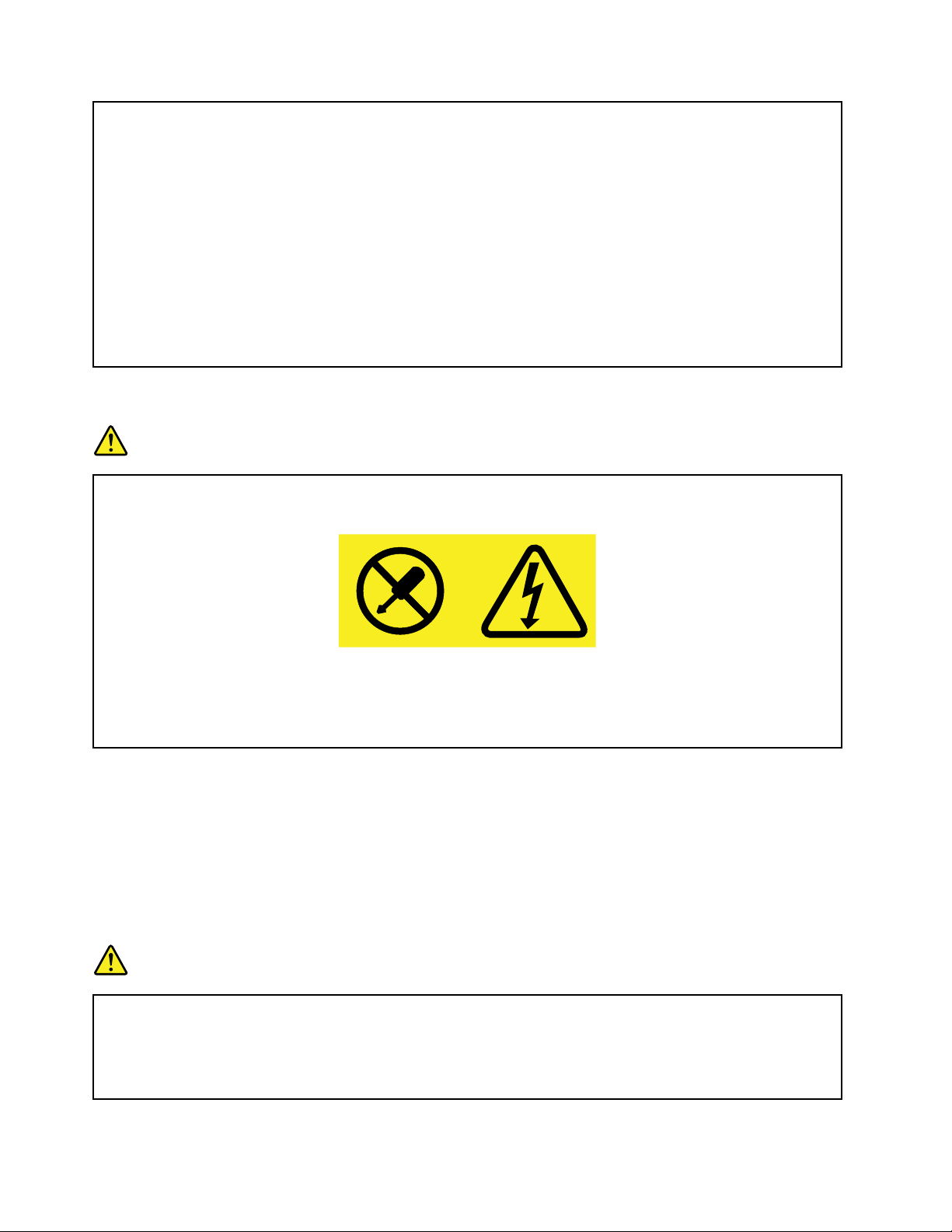
надругуюсконтактомзаземлениядляобеспечениябезопасности.Неподключайте
крозеткебольшуюнагрузку,чемта,накоторуюэлектрическаярозеткарассчитана.
Суммарнаянагрузкасистемынедолжнапревышать80процентовотноминальноймощности
электрическойцепи.Проконсультируйтесьсэлектрикомотносительнодопустимойнагрузки
длявашейэлектрическойцепи.
Убедитесь,чтоподводкакэлектрическойрозеткевыполненаправильно,розетканаходится
недалекоотместаустановкикомпьютераилегкодоступна.Воизбежаниеповрежденияне
натягивайтесильношнурыпитания.
Убедитесь,чтокрозеткеподведеноправильноенапряжениеичтоонаможетобеспечитьток,
потребляемыйустанавливаемымустройством.
Вставляйтевилкуврозеткуивытаскивайтевилкуизрозеткисосторожностью.
Инструкцияпоработесблокамипитания
ОПАСНО
Ниприкакихобстоятельствахнеснимайтекрышкусисточникапитанияилилюбогодругого
узла,которыйснабженследующейэтикеткой:
Внутриданногоустройстваприсутствуетопасноенапряжение,течетсильныйток
ивыделяетсязначительнаяэнергия.Внутриэтихузловнетдеталей,подлежащих
обслуживанию.Есливыполагаете,чтоскакой-тоизэтихдеталейвозниклапроблема,
обратитеськспециалисту.
Внешниеустройства
ОСТОРОЖНО:
Неподсоединяйтеинеотсоединяйтекабеливнешнихустройств(заисключениемкабелейUSB),
есликомпьютервключен:выможетеповредитькомпьютер.Есливыотсоединяетевнешнее
устройство,товыключитекомпьютериподождитепокрайнеймерепятьсекунд;виномслучае
выможетеповредитьвнешнееустройство.
Общеезамечаниеобатарейке
ОПАСНО
Аккумуляторы,поставляемыеLenovoдляиспользованиявкомпьютере,проверенына
совместимость,изаменятьихследуеттольконатакиежеилидругиеисточникипитания,
одобренныеLenovo.Действиегарантиинераспространяетсянааккумуляторы,не
входящиевсписок,составленныйLenovo,атакженаразобранныеилимодифицированные
аккумуляторы.
xРуководствопользователяпоThinkPadS3,ThinkPadYoga14иThinkPadYoga460

Врезультатенеправильногоиспользованияаккумуляторможетперегреться,может
произойтиутечкажидкостииливзрыв.Чтобыизбежатьвозможныхтравм,следуйте
указаннымнижеинструкциям.
•Невскрывайте,неразбирайтеинеобслуживайтеаккумулятор.
•Неразбивайтеинепротыкайтеаккумулятор.
•Недопускайтекороткогозамыканияаккумулятораинедопускайтеконтактасводойи
другимижидкостями.
•Хранитеаккумуляторвдалиотдетей.
•Хранитеаккумуляторвдалиотисточниковогня.
Прекратитепользоватьсяаккумулятором,еслионповрежденилиесливызаметиливыброс
изнегокаких-либовеществилиотложенияпостороннихматериаловнаконтактах.
Хранитеаккумуляторыилиизделия,содержащиеаккумуляторы,прикомнатнойтемпературе
суровнемзаряда30–50%.Дляпредотвращениякритическойразрядкиаккумуляторамы
рекомендуемзаряжатьегонережеодногоразавгод.
Невыбрасывайтеаккумуляторвмусорныйящик,предназначенныйдляотправкинасвалку.
Приутилизацииаккумуляторасоблюдайтеместныезаконыипостановления.
Замечаниеповстроенномуаккумулятору
ОПАСНО
Непытайтесьзаменятьвстроенныеаккумуляторы.Заменааккумуляторадолжнавыполняться
авторизованнымцентромобслуживанияилиуполномоченнымспециалистомLenovo.
Зарядкуаккумулятораследуетпроизводитьстроговсоответствиисприлагаемойкнему
инструкцией.
ТакиецентрыиспециалистыосуществляютутилизациюаккумуляторовLenovoсогласно
требованиямзаконовинормативныхпредписаний.
Примечаниеоплоскойкруглойбатарейке
ОПАСНО
Еслиплоскаякруглаябатарейкаустановленанеправильно,существуетопасностьвзрыва.
Аккумуляторсодержитнебольшоеколичествоопасноговещества.
Ненагревайтеегодотемпературывыше100°C.
НижеследующеезаявлениеотноситсякпользователямвштатеКалифорния(США).
ИнформацияотносительноперхлоратовдляКалифорнии.
Продукты,укомплектованныеплоскимикруглымибатарейкаминаосновелитияидиоксида
марганца,могутсодержатьперхлораты.
©CopyrightLenovo2015
xi
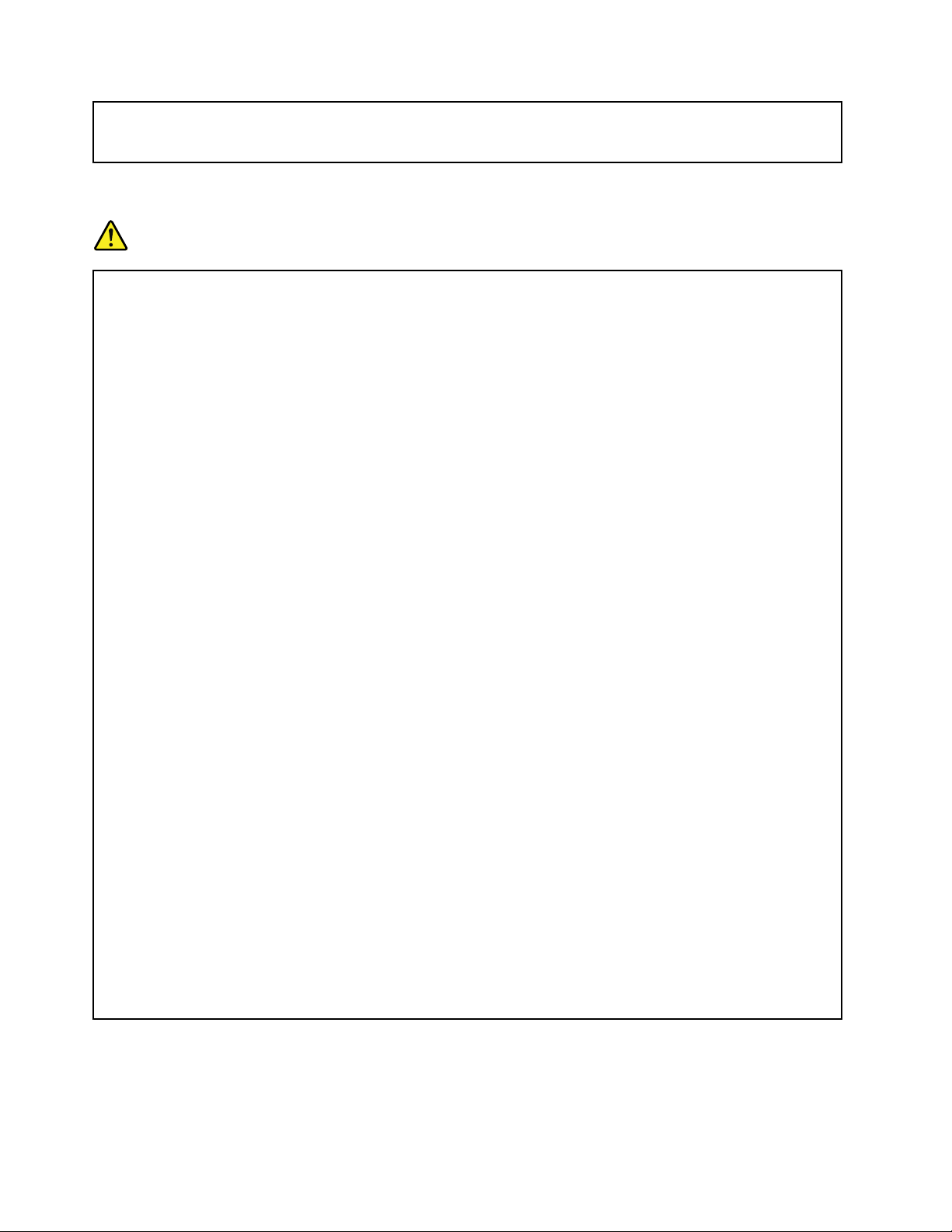
Содержитперхлораты–возможно,требуетсяособоеобращение.См.
www.dtsc.ca.gov/hazardouswaste/perchlorate
Эмиссиятеплаивентиляция
ОПАСНО
Приработекомпьютера,адаптеровпитанияимногихдругихустройств,атакжепризарядке
аккумулятороввыделяетсятепло.Переносныекомпьютерывыделяютзначительное
количествотеплаивсилусвоегонебольшогоразмерамогутсильнонагреваться.Во
избежаниеперегревасоблюдайтеследующиемерыпредосторожности.
•Когдакомпьютервключенилизаряжаетсяаккумулятор,основаниекомпьютера,подставка
длярукинекоторыедругиечастикомпьютерамогутнагреваться.Недопускайте,
чтобычастикомпьютера,которыенагреваютсявовремяработы,длительноевремя
соприкасалисьсруками,коленямиилидругимичастямитела.Есливыработаетес
клавиатурой,недержитедолгорукинаподставкедлярук.Принормальнойработе
компьютеравыделяетсятепло.Количествотеплазависитотинтенсивностиработы
компьютераиуровнязарядкиаккумулятора.Длительныйконтакткомпьютерастелом,
дажечерезодежду,можетвызватьнеприятныеощущенияилидажеожоги.Времяот
времениделайтепаузуприработенаклавиатуре(убирайтерукисподставкидлярук)ине
используйтеклавиатурувтечениедлительноговремени.
•Непользуйтеськомпьютеромизаряжайтеаккумуляторвозлегорючихматериаловиво
взрывоопасныхусловиях.
•Дляпредотвращенияперегрева,повышениябезопасности,надёжностиикомфортапри
эксплуатациикомпьютерапоследнийснабжаетсявентиляционнымиотверстиямии
оснащаетсявентиляторамии/илирадиаторами.Положивноутбукнакровать,диван,ковёр
ит.п.,выможетенечаянноперекрытькакой-тоизканаловотводатепла.Следитезатем,
чтобывентиляциякомпьютеравсегдафункционировалаисправно.
•Еслиадаптерпитанияподключенкрозеткеиккомпьютеру,оннагревается.Недопускайте,
чтобывовремяработыадаптеркасалсявашеготела.Никогданеиспользуйтеадаптер
длятого,чтобысогреться.Длительныйконтактадаптерастелом,дажечерезодежду,
можетпривестикожогам.
Длявашейбезопасностивсегдасоблюдайтеосновныеправилатехникибезопасности:
•Корпусвключенногокомпьютеравсегдадолженбытьзакрыт.
•Периодическипроверяйте,нескопиласьлипыльнанаружныхчастяхкомпьютера.
•У даляйтепыльизвентиляционныхотверстийипрорезейвлицевойпанели.Если
компьютерработаетвзапыленномпомещениииливместахсинтенсивнымдвижениям,то
чиститьегонужночаще.
•Неперекрывайтеинеблокируйтевентиляционныеотверстия.
•Неработайтенакомпьютере,размещенномвнише,инехранитееготам:этоповышает
вероятностьперегрева.
•Т емпературавоздуханавходевкомпьютернедолжнапревышать35°C.
xiiРуководствопользователяпоThinkPadS3,ThinkPadYoga14иThinkPadY oga460
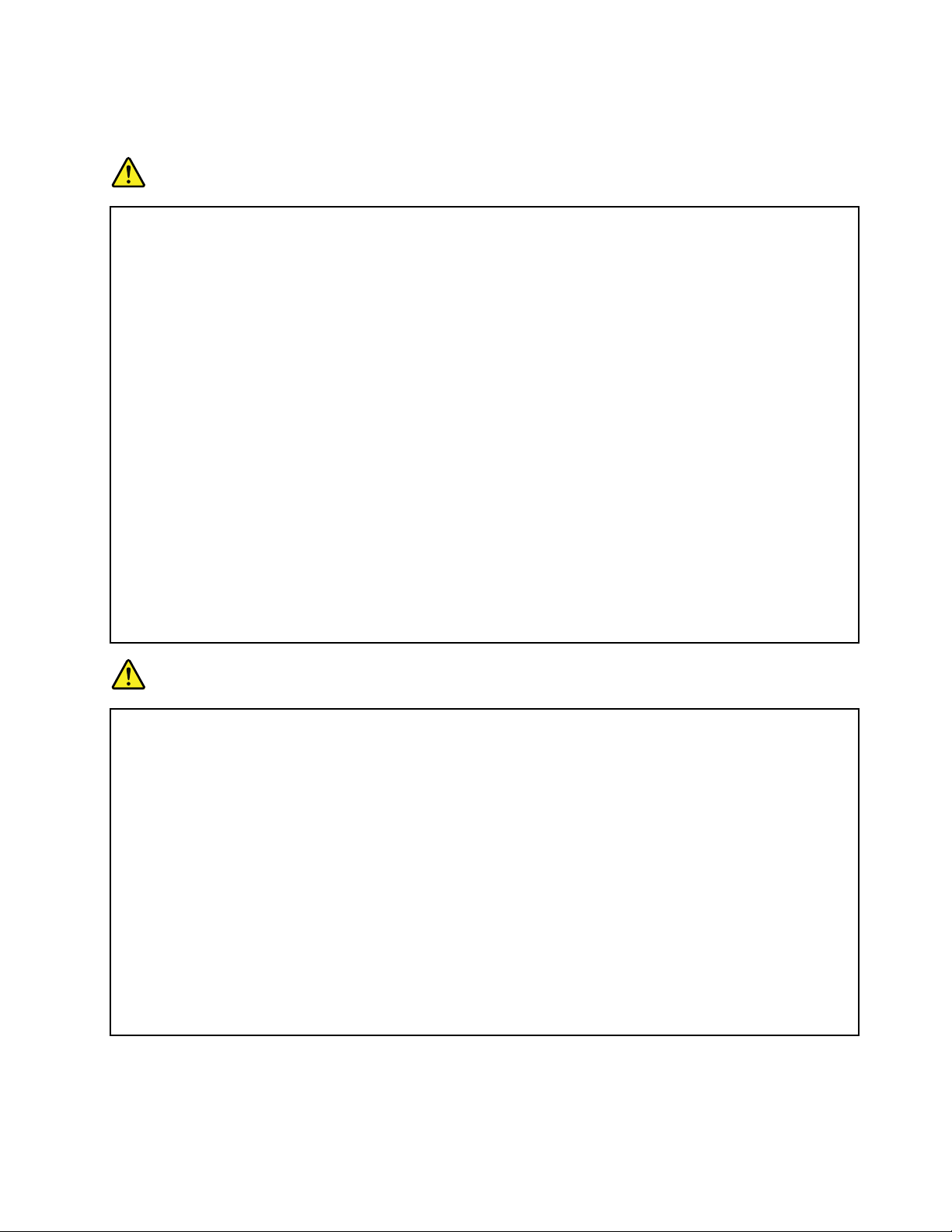
Информацияотехникебезопасностиприработес электроприборами
ОПАСНО
Существуетопасностьпораженияэлектрическимтокомотсиловыхкабелей,телефонныхи
другихлинийсвязи.
Воизбежаниепоражениятоком:
•Неработайтенакомпьютеревовремягрозы.
•Неприсоединяйтеинеотсоединяйтепроводаикабели,атакженепроизводитеустановку,
обслуживаниеилипереконфигурированиеданногопродуктавовремягрозы.
•Включайтешнурыпитаниявэлектрическиерозеткисправильнойподводкойи
заземлением.
•Оборудование,подсоединяемоекданномупродукту,включайтевэлектрическиерозеткис
правильнойподводкой.
•Померевозможности,приотсоединенииилиприсоединениисигнальныхкабелей
старайтесьдействоватьоднойрукой.
•Невключайтеоборудование,еслионоимеетповреждения,следывозгоранияилиследы
попавшейвнутрьводы.
•Преждечемвскрыватькожухиустройств,отсоединяйтешнурыпитанияиаккумуляторы
(еслитольковинструкцияхпоустановкеиконфигурированиюнеуказаноиное).
•Неиспользуйтекомпьютер,неустановивинезакрепивкрышкивсехвнутренних
компонентов.Запрещаетсяиспользоватькомпьютерснезащищеннымивнутренними
компонентамиицепями.
ОПАСНО
Устанавливаяилиперемещаяпродуктлибоподсоединенныекнемуустройства,атакже
открываяихкрышки,отсоединяйтеиприсоединяйтекабелитак,какописанониже.
Подсоединение
1.ВЫКЛЮЧИТЕвсе.
2.Сначалаприсоединитевсекабелик
устройствам.
3.Присоединитесигнальныекабеликразъемам.
4.Подсоединитешнурыпитаниякрозеткам.
5.Включитеустройства.
Отсоединение
1.ВЫКЛЮЧИТЕвсе.
2.Сначалаотсоединитешнурыпитанияот
розеток.
3.Отсоединитесигнальныекабелиотразъемов.
4.Отсоединитевсекабелиотустройств.
Вначалеотсоединитеотрозеткишнурпитанияитолькопослеэтогоподсоединяйтек
компьютерувсеостальныекабели.
Подсоединятькрозеткешнурпитанияможнотолькопослетого,каквсеостальныекабели
подсоединеныккомпьютеру.
©CopyrightLenovo2015
xiii
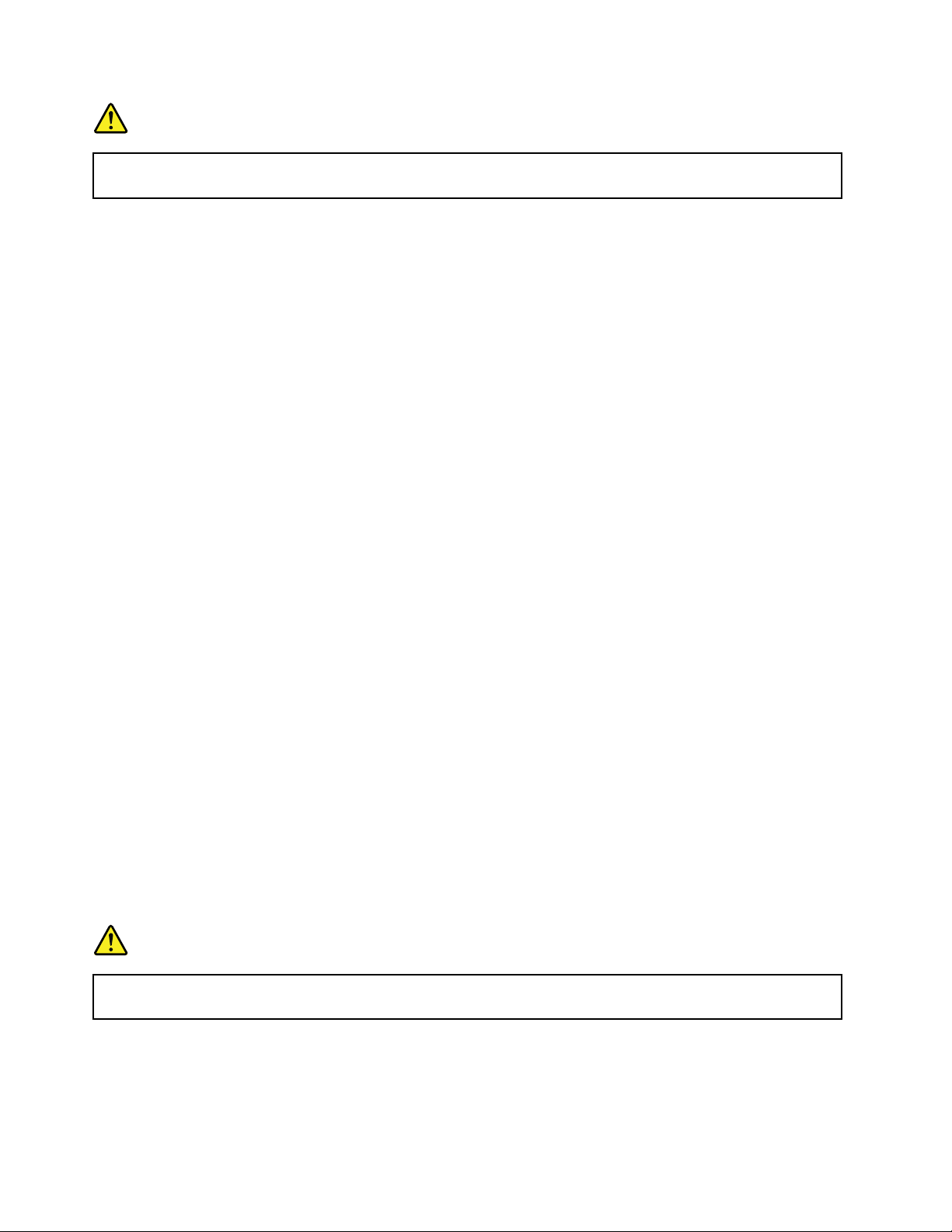
ОПАСНО
Вовремягрозынезаменяйтетелефонныйкабельинеподсоединяйтеилинеотсоединяйте
егооттелефоннойрозетки.
Замечаниеожидкокристаллическомдисплее(ЖКД)
ОСТОРОЖНО:
Жидкокристаллическийдисплей(ЖК-дисплей)изготовленизстекла;принеосторожном
обращенииснимиливслучаепадениякомпьютераонможетразбиться.Еслионразбился
исодержащаясявнемжидкостьпопалавамвглазаилинаруки,немедленнопромойте
пораженныеорганыиучасткикоживодой(промыватьвтечениенеменее15минут);если
беспокоящиесимптомысохранятсяипослепромывания,обратитеськврачу.
Г оловныетелефоныинаушники
ОСТОРОЖНО:
Избыточноезвуковоедавлениеотгарнитурыилинаушниковможетпривестикпотереслуха.
Еслиэквалайзернастроеннамаксимальнуюгромкость,тонанаушникиподаетсяповышенное
напряжение,поэтомууровеньзвуковогодавлениятакжеповышается.Длязащитыслуха
настройтеэквалайзернаподходящуюгромкость.
Долговременноеиспользованиеголовныхтелефоновилинаушниковсвысокимуровнемгромкости
можетбытьопасно,есливыходныепараметрытелефоновилинаушниковнесоответствуют
спецификациямEN50332-2.Выходнойразъемнаушниковввашемкомпьютересоответствует
спецификацииEN50332-2,подпункт7.Всоответствиисэтойспецификациеймаксимальное
истинноесреднеквадратичноезначениенапряженияширокополосноговыходакомпьютера
равно150мВ.Воизбежаниеухудшенияслухаубедитесь,чтоголовныетелефоныилинаушники
такжесоответствуютспецификацииEN50332-2(ограниченияподпункта7),согласнокоторой
широкополосноехарактеристическоенапряжениесоставляет75мВ.Использованиеголовных
телефонов,несоответствующихEN50332-2,можетбытьопаснымиз-заслишкомвысокогоуровня
звуковогодавления.
ЕсливкомплектпоставкикомпьютераLenovoвключеныголовныетелефоныилинаушники,то
комбинациятелефоны(наушники)—компьютерсоответствуетспецификациямEN50332-1.Если
выиспользуетедругиеголовныетелефоныилинаушники,тоубедитесь,чтоонисоответствуют
спецификацииEN50332-1(Clause6.5LimitationValues—пункт6.5,посвященныйзначениям
ограничений).Использованиеголовныхтелефонов,несоответствующихEN50332-1,можетбыть
опаснымиз-заслишкомвысокогоуровнязвуковогодавления.
Дополнительнаяинформацияпотехникебезопасности
Замечанияпопластиковымпакетам
ОПАСНО
Пластиковыепакетымогутбытьопасными.Держитеихвнедосягаемостидетей,чтобы
исключитьвозможностьудушения.
Замечаниепостекляннымкомпонентам
ОСТОРОЖНО:
Некоторыекомпонентывашегоустройствамогутбытьсделаныизстекла.Вслучаепадения
устройстванатвердуюповерхностьилисильногоударапонемустекломожетразбиться.Если
xivРуководствопользователяпоThinkPadS3,ThinkPadYoga14иThinkPadY oga460
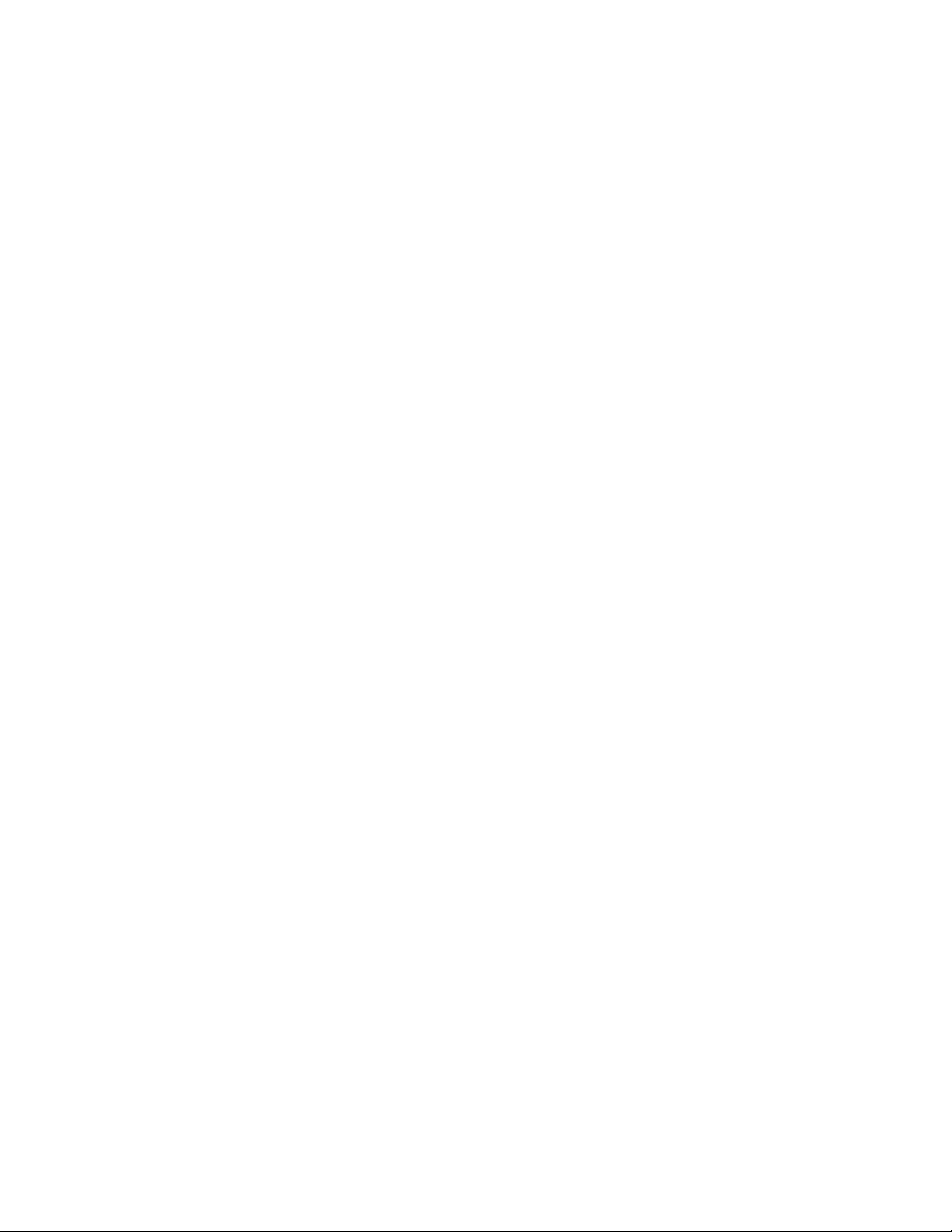
стеклоразбилось,некасайтесьегоинепытайтесьудалить.Неиспользуйтеустройство,пока
стеклонебудетзамененоквалифицированнымспециалистомпотехническомуобслуживанию.
Замечаниеокабеляхишнурахсизоляциейизполивинилхлорида(ПВХ)
Персональныекомпьютерыисвязанныеснимиустройстваоснащаютсяшнурамиикабелями,такими
какшнурыпитанияисоединительныекабели.Еслиданныйпродуктоснащентакимшнуромили
кабелем,обратитевниманиенаследующеепредупреждение:
ОСТОРОЖНО!Прикасаяськшнурупитанияданногоаппарата,атакжекшнурампитания
связанногоснимоборудования,вывступаетевконтактсвеществом,содержащимсвинец,который
вКалифорниисчитаетсяопаснымдляздоровьякаквозможнаяпричиназаболеванияраком,
врожденныхпороковразвитияидругихнарушенийдетороднойфункции.Мойтерукипосле
прикосновениякшнурамикабелям.
©CopyrightLenovo2015
xv
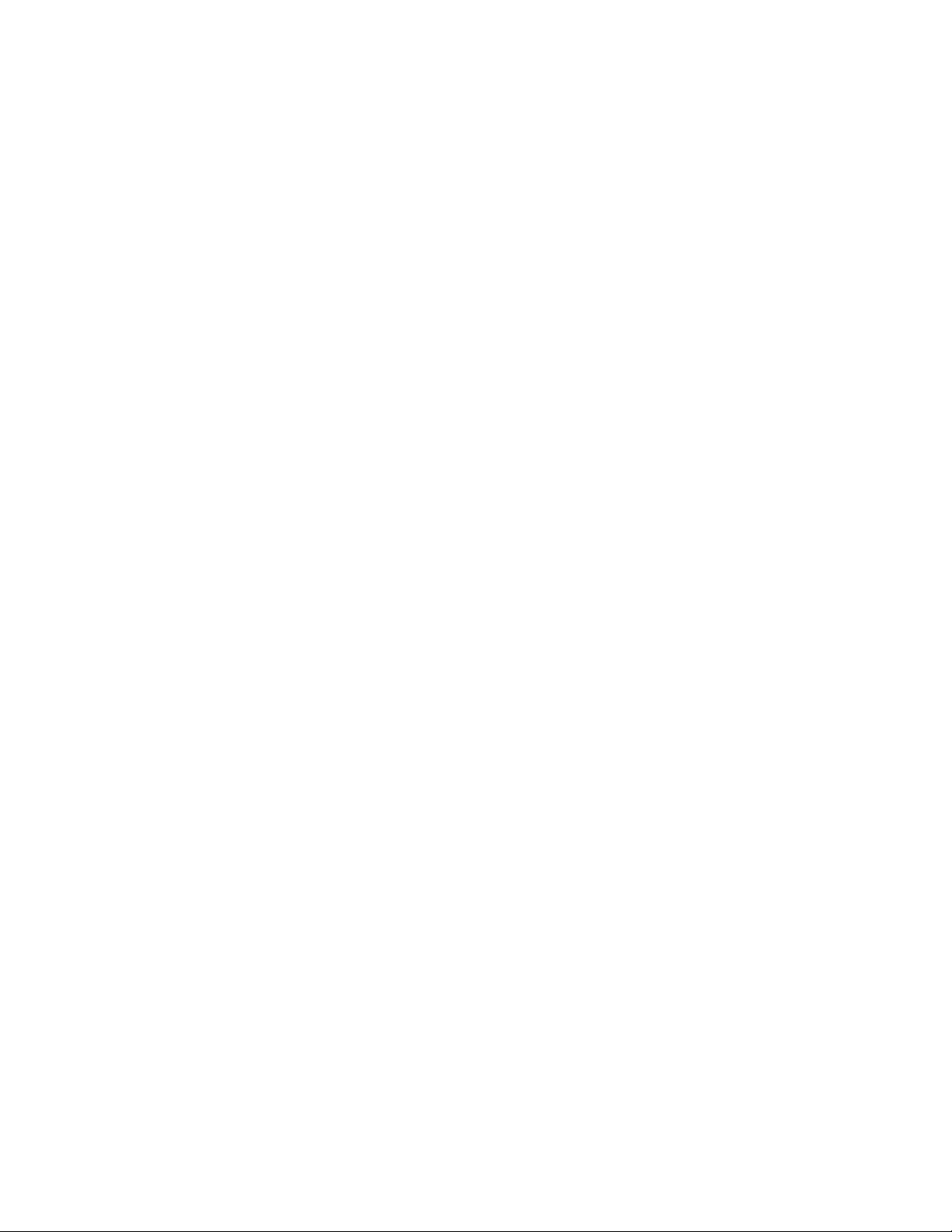
xviРуководствопользователяпоThinkPadS3,ThinkPadYoga14иThinkPadY oga460
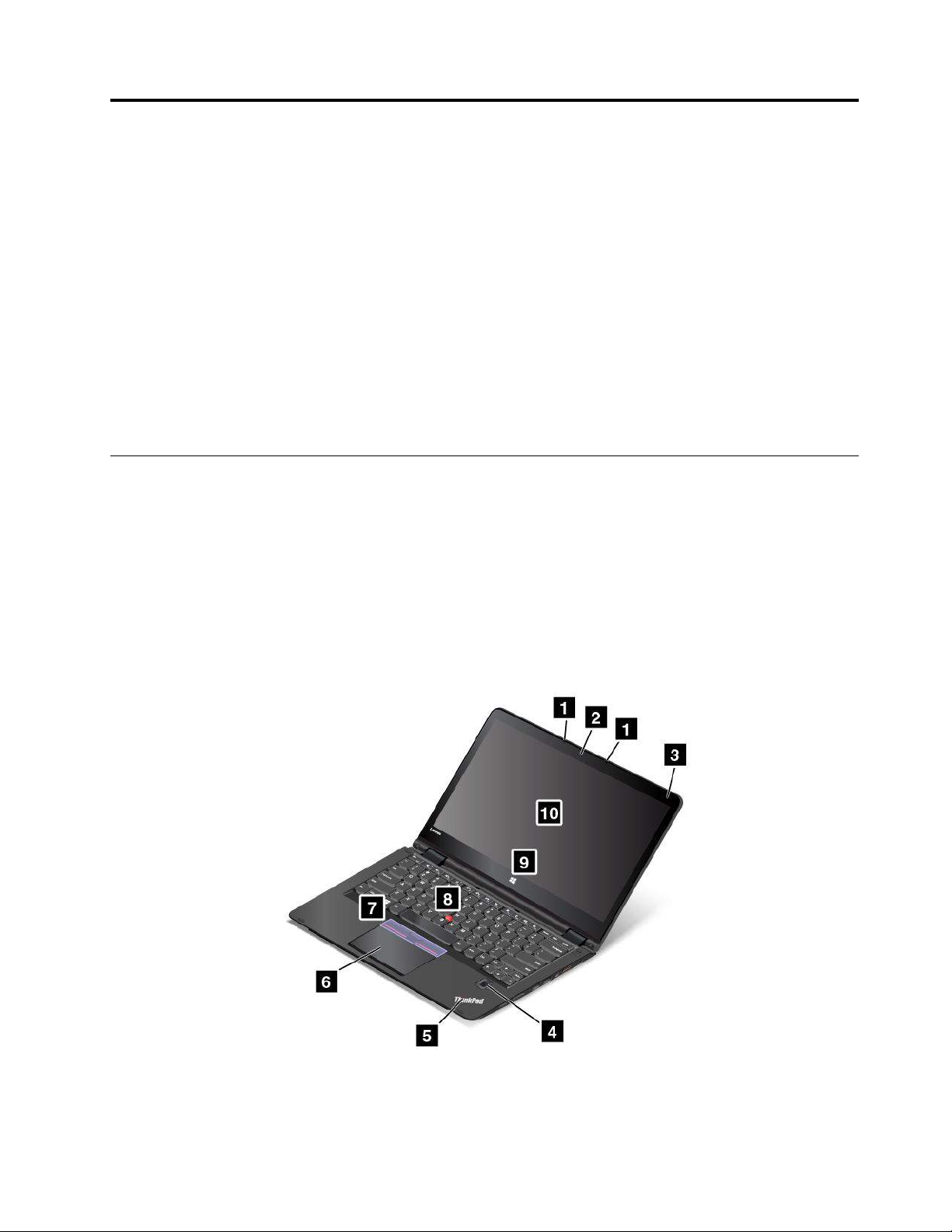
Г лава1.Обзорпродукта
Вэтойглавепредставленаинформацияорасположенииразъемовинаклеексважнойинформацией
опродукте,компонентахкомпьютера,техническиххарактеристиках,рабочихусловиях,атакже
предварительноустановленныхпрограммах.
Г лавасостоитизперечисленныхнижеразделов.
•“Расположениеэлементовуправления,разъемовииндикаторовкомпьютера”настранице1
•“Расположениенаклеексважнойинформациейопродукте”настранице9
•“Компоненты”настранице11
•“Спецификации”настранице12
•“Условияэксплуатации”настранице13
•“ПрограммыLenovo”настранице13
Расположениеэлементовуправления,разъемовииндикаторов компьютера
Вданномразделепредставленобзораппаратныхсредствкомпьютера,атакжеосновныесведения,
необходимыедляначалаработысним.
Видспереди
Примечание:Взависимостиотмоделикомпьютерможетвыглядетьиначе,чемнаследующем
рисунке.
Рис.1.Видспереди
©CopyrightLenovo2015
1
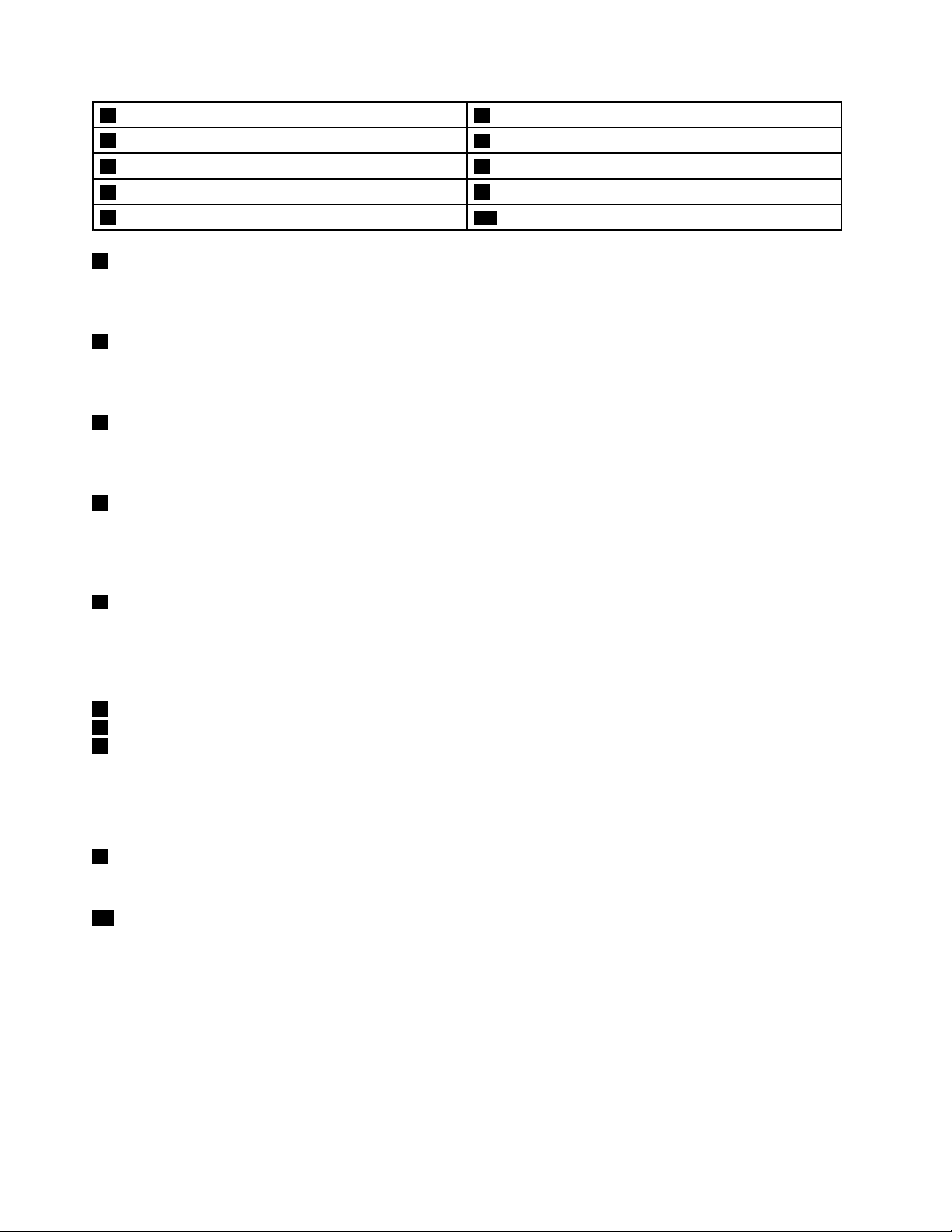
1Микрофоны2Камера
3Датчикосвещенности
5Индикаторсостояниясистемы
7КнопкиT rackPoint
9КнопкаWindows
1Микрофоны
®
®
(доступновнекоторыхмоделях)
4Устройствораспознаванияотпечатковпальцев
6Сенсорнаяпанель
8МанипуляторTrackPoint
10Мультисенсорныйэкран
Микрофоныулавливаютзвукиголосприиспользованииспрограммой,предусматривающей
обработкузвуковогопотока.
2Камера
Спомощьюэтойкамерыможноделатьфотографииивестивидеоконференции.Дополнительную
информациюсм.вразделе“Использованиекамеры”настранице45
3Датчикосвещенности
.
Встроенныйдатчикосвещенностиопределяетинтенсивностьокружающегосвета.Послеэтого
компьютернастраиваетяркостьэкранасоответствующимобразом.
4Устройствораспознаванияотпечатковпальцев(доступнолишьвнекоторыхмоделях)
Технологияаутентификациипоотпечаткупальцаобеспечиваетпростойибезопасныйдоступ
пользователяспомощьюпривязкиотпечаткапальцакпаролю.Дополнительнуюинформациюсм.в
разделе“Использованиеустройствараспознаванияотпечатковпальцев”настранице64
.
5Индикаторсостояниясистемы
СветящаясяточкавлоготипеThinkPad
информациюсм.вразделе“Индикаторысостояния”настранице7
®
служитиндикаторомсостояниясистемы.Дополнительную
.
МанипуляторThinkPad
6Сенсорнаяпанель
7КнопкиTrackPoint
8МанипуляторT rackPoint
Наклавиатуреустановленоустройство-манипуляторThinkPad.Этоустройстводаетвозможность
наводитьуказатель,выделятьиперетаскиватьэлементы,неснимаяруксклавиатуры.
Дополнительнуюинформациюсм.вразделе“МанипуляторThinkPad”настранице33
9КнопкаWindows
.
НажмитекнопкуWindows,чтобыоткрытьменю“Пуск”иливывестикомпьютеризспящегорежима.
10Мультисенсорныйэкран
Компьютерпоставляетсясмультисенсорнымэкраном.Дополнительнуюинформациюсм.вразделе
“Использованиемультисенсорногоэкрана”настранице19
.
Видсправа
Примечание:Взависимостиотмоделикомпьютерможетвыглядетьиначе,чемнаследующем
рисунке.
2РуководствопользователяпоThinkPadS3,ThinkPadY oga14иThinkPadYoga460
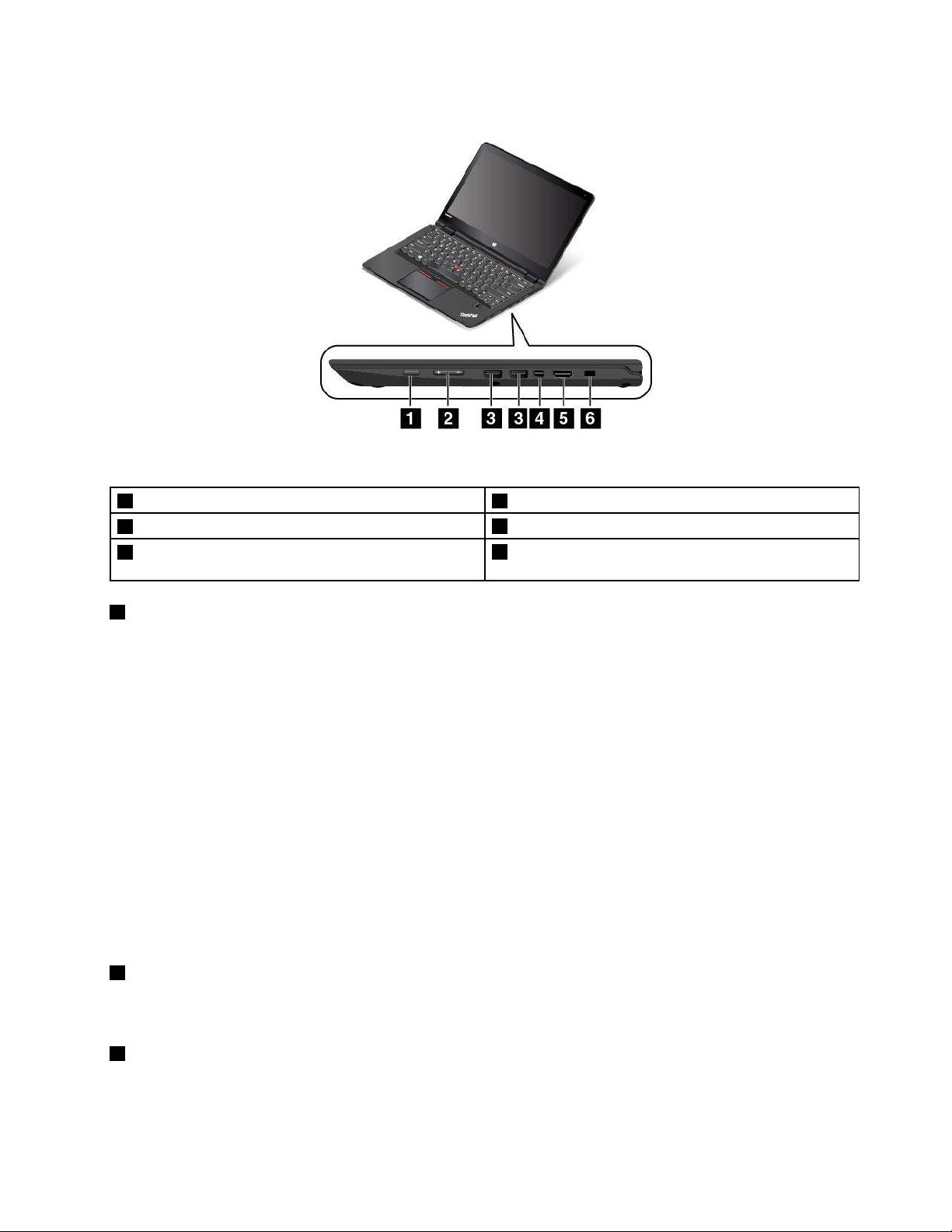
Рис.2.Видсправа
1Кнопкапитания2Кнопкирегулированиягромкости
3РазъемыUSB3.0
5Разъеммультимедийногоинтерфейсавысокой
четкости(HDMI™)
1Кнопкапитания
4РазъемMiniDisplayPort
6Гнездосзащитнымзамком
Нажмитекнопкупитания,чтобывключитькомпьютерилиперевестиеговрежимсна.Порядок
выключениякомпьютерасм.вразделе“Частозадаваемыевопросы”настранице17
.
Есликомпьютерсовсемнереагируетнавашидействия,тодлятого,чтобыеговыключить,нажмите
кнопкупитанияиудерживайтееевтечениечетырехсекундилибольше.Есликомпьютерне
выключается,см.“Компьютерпересталотвечатьнакоманды”настранице97
дляполучения
дополнительнойинформации.
Можнотакжеуказатьдействия,которыедолжнывыполнятьсяпринажатиикнопкипитания.
Например,можнозапрограммироватькнопкупитаниянавыключениекомпьютера,егопереводв
режимснаилигибернациипринажатиикнопкипитания.Чтобыизменитьдействие,выполняемоепри
нажатиикнопкипитания,сделайтеследующее:
1.НарабочемстолещелкнитезначоксостоянияаккумуляторавобластиуведомленийWindows
напанелизадач.
2.ЩелкнитеДополнительныепараметрыэлектропитания➙Действиякнопокпитания.
3.Следуйтеинструкциямнаэкране.
2Кнопкирегулированиягромкости
Встроенныекнопкирегулированиягромкостипозволяютбыстроотрегулироватьгромкость,когда
компьютериспользуетсяврежимепланшета.
3РазъемыUSB3.0
РазъемыUniversalSerialBus(USB)3.0используютсядляподключенияустройств,поддерживающих
интерфейсUSB,напримерUSB-клавиатурыилиUSB-мыши.
Г лава1.Обзорпродукта3

Внимание:ПодключайтеUSB-кабелькэтомуразъемуотметкойUSBвверх.Впротивномслучаевы
можетеповредитьразъем.
4РазъемMiniDisplayPort
ИспользуйтеразъемMiniDisplayPort®дляподключенияккомпьютерусовместимогопроектора,
внешнегомонитораилителевизоравысокойчеткости.Этоткомпактныйразъемподдерживает
установкуустройствврежимеplug-and-play,атакжепереходникинаразъемыDigitalVisual
Interface(DVI),VideoGraphicsArray(VGA)илиHigh-DefinitionMultimediaInterface(HDMI™).Разъем
MiniDisplayPortкомпьютераподдерживаетпотоковуюпередачукаквидео-,такиаудиосигнала.
Дополнительныесведениясм.вразделе“Использованиевнешнегодисплея”настр.34.
5РазъемHDMI
Кразъемумультимедийногоинтерфейсавысокойчеткости(HDMI)можноподключатькомпьютер
кHDMI-совместимымцифровымаудиоустройствамивидеомониторам,напримертелевизорам
высокойчеткости(HDTV).
6Г нездосзащитнымзамком
Длязащитыкомпьютераоткражиможноприобрестизащитныйзамокдлятроса(какправило,
замокKensington),которыйсоответствуетэтомуотверстиюдлязамка,чтобыприкрепитькомпьютер
кстационарномуобъекту.
Примечание:Вынесетеответственностьзаоценку,выборииспользованиеблокирующихустройств
исредствзащиты.КомпанияLenovoнедаетникакихкомментариев,оценокигарантийотносительно
работы,качестваиэффективностиблокирующихустройствифункциибезопасности.
Видслева
Примечание:Взависимостиотмоделикомпьютерможетвыглядетьиначе,чемнаследующем
рисунке.
Рис.3.Видслева
4РуководствопользователяпоThinkPadS3,ThinkPadY oga14иThinkPadYoga460
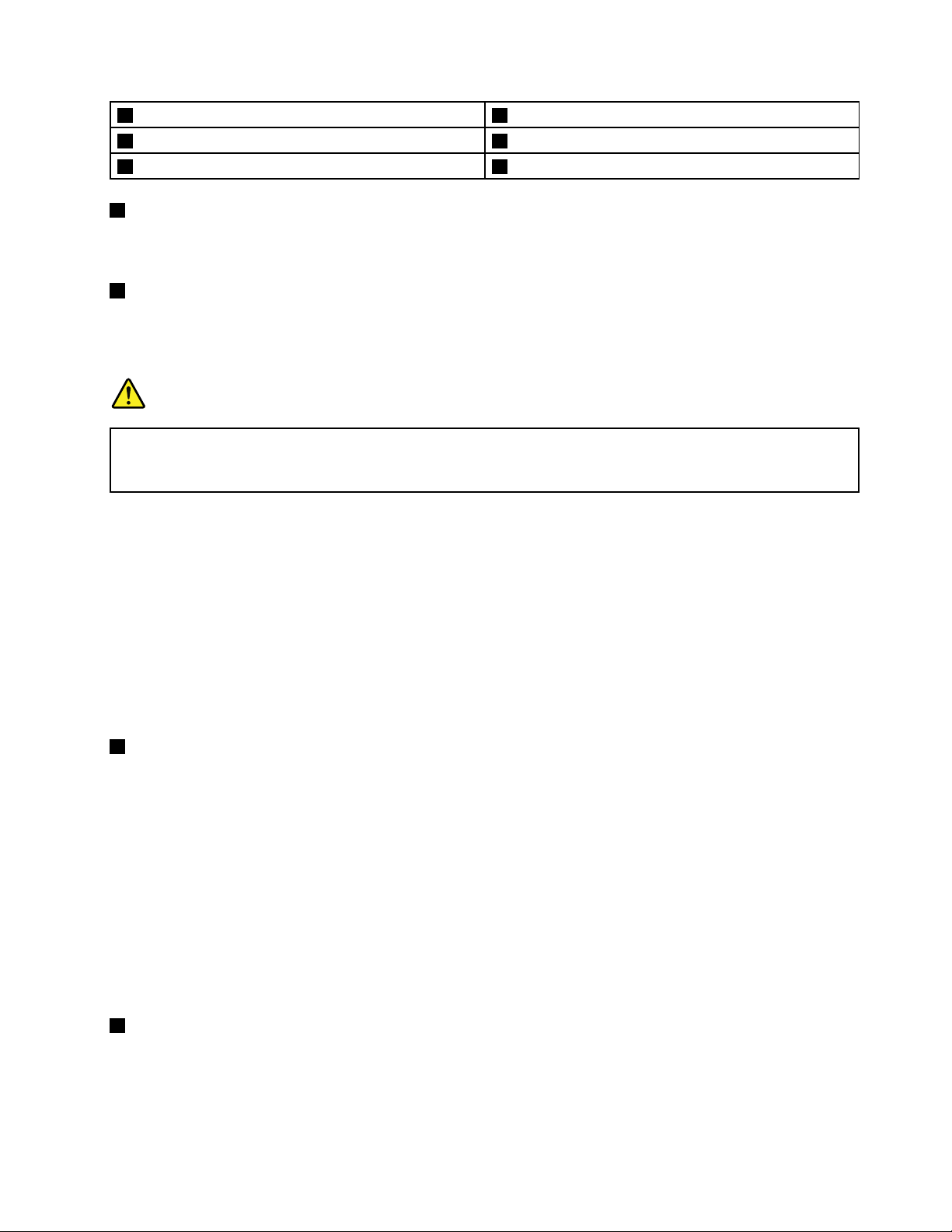
1Разъемпитанияотсетипеременноготока
3РазъемAlwaysOnUSB(разъемUSB3.0)
5Гнездодлямультимедийныхкарт6ThinkPadPenPro(доступновнекоторыхмоделях)
1Разъемпитанияотсетипеременноготока
2РазъемOneLink+
4Аудиоразъем
Кабельадаптераэлектропитанияподсоединяетсякразъемуэлектропитаниякомпьютерадляработы
отсетиизарядкиаккумулятора.
2РазъемOneLink+
ИспользуйтеразъемOneLink+дляподключениякThinkPadOneLink+DockилиThinkPadOneLink+
toRJ45Adapter.СпомощьюThinkPadOneLink+toRJ45Adapterможноподключитькомпьютерк
локальнойсети(LAN).
ОПАСНО
Воизбежаниерискапораженияэлектрическимтокомнеподключайтетелефонныйкабель
кразъемуEthernetвThinkPadOneLink+toRJ45Adapter.Кэтомуразъемувыможете
подключатьтолькокабельEthernet.
ВзависимостиотстраныилирегионапоставкиThinkPadOneLink+toRJ45Adapterможетвходитьв
комплектпоставкикомпьютера.ЕсливыкупиликомпьютербезадаптераThinkPadOneLink+toRJ45
Adapter,егоможноприобрестинавеб-сайтеLenovoпоадресу:
http://www.lenovo.com/accessories/services/index.html
РазъемEthernetвThinkPadOneLink+toRJ45Adapterоснащендвумяиндикаторамисостояниясети.
Еслизеленыйиндикаторгорит ,компьютерподключенклокальнойсети.Когдажелтыйиндикатор
мигает,выполняетсяпередачаданных.
ИнструкциипоиспользованиюThinkPadOneLink+Dockсм.вразделе“ThinkPadOneLink+Dock”
настранице47
3РазъемAlwaysOnUSB(разъемUSB3.0)
.
ПоумолчаниюразъемAlwaysOnUSBпозволяетзаряжатьподключенныекнемуцифровые
мобильныеустройстваисмартфонывследующихситуациях:
•Когдакомпьютервключенилинаходитсяврежимесна.
•Когдакомпьютернаходитсяврежимегибернациииливыключен,ноподключенксети.
Еслинеобходимозарядитьэтиустройства,когдакомпьютернаходитсяврежимегибернацииили
выключен,приэтомкомпьютернеподключенкисточникупитанияпеременноготока,запустите
программуLenovoSettings,щелкнитеПитаниеиследуйтеинструкциямнаэкране.Инструкциипо
открытиюпрограммыLenovoSettingsсм.вразделе“ДоступкпрограммамLenovo”настранице13
Внимание:ПодключайтеUSB-кабелькразъемуотметкойUSBвверх.Впротивномслучаевы
можетеповредитьразъем.
4Аудиоразъем
Дляпрослушиваниязвукаскомпьютераподсоединитечерезаудиоразъемнаушникиилигарнитурус
3,5-миллиметровымчетырехконтактнымразъемом.
.
Примечания:
Г лава1.Обзорпродукта5
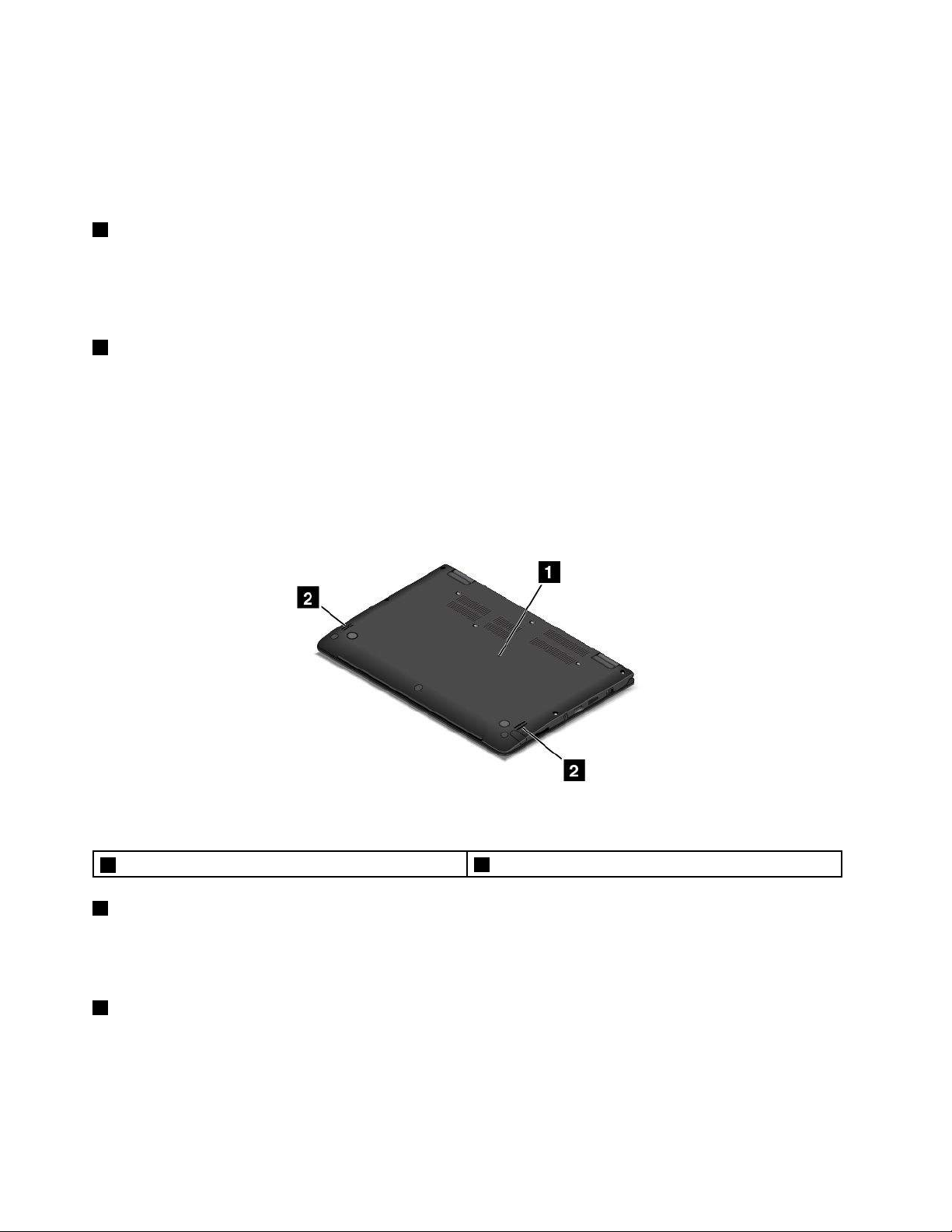
•Есливыиспользуетегарнитуруспереключателем,ненажимайтеэтотпереключательприработес
гарнитурой.Есливынажметеего,микрофонвгарнитуребудетотключен,авместонеговключатся
внутренниемикрофоныкомпьютера.
•Аудиоразъемнельзяиспользоватьдляподключенияобычныхмикрофонов.Дополнительную
информациюсм.вразделе“Использованиезвуковыхфункций”настранице44
5Г нездодлямультимедийныхкарт
.
Компьютероснащенустройствомсчитываниямультимедийныхкарт,вкотороместьгнездодля
мультимедийныхкарт.Вставьтемультимедийнуюфлэш-картувэтогнездодлячтенияданныхна
карте.Дополнительнуюинформациюоподдерживаемыхкартахсм.вразделе“Использование
картыFlashMedia”настранице45
6ThinkPadPenPro(доступновнекоторыхмоделях)
.
ВнекоторыхмоделяхкомпьютеровустановленопероThinkPadPenPro.ThinkPadPenProможно
использоватьдлявзаимодействияскомпьютером.Дополнительнуюинформациюсм.вразделе
“ThinkPadPenPro”настранице22
.
Видснизу
Примечание:Взависимостиотмоделикомпьютерможетвыглядетьиначе,чемнаследующем
рисунке.
Рис.4.Видснизу
1Отверстиедляаварийнойперезагрузки
1Отверстиедляаварийнойперезагрузки
2Динамики
Есликомпьютерперестаетотвечатьиегоневозможновыключитьспомощьюкнопкипитания,
сначалаизвлекитеадаптерпитания.Затемвставьтевотверстиедляаварийнойперезагрузкииглу
иликонецраспрямленнойбумажнойскрепки,чтобыперезагрузитькомпьютер.
2Динамики
Компьютероборудовандвумястереодинамиками.
6РуководствопользователяпоThinkPadS3,ThinkPadY oga14иThinkPadYoga460
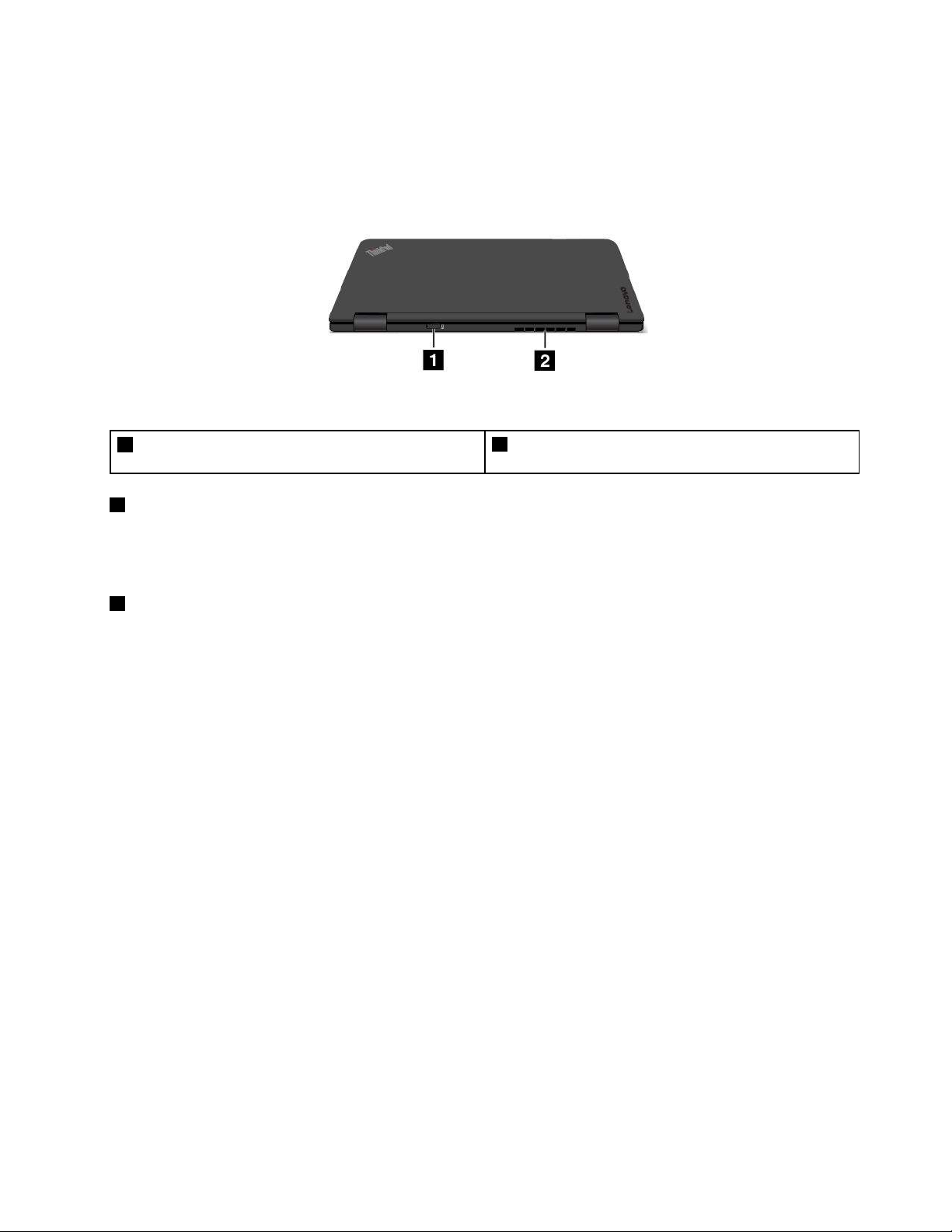
Видсзади
Примечание:Взависимостиотмоделикомпьютерможетвыглядетьиначе,чемнаследующем
рисунке.
Рис.5.Видсзади
1ГнездодлякартыmicroSIM(доступновнекоторых
моделях)
1Г нездодлякартыmicroSIM
2Решеткавентилятора
Есликомпьютерподдерживаетподключениекбеспроводнойглобальнойсети(WAN),дляустановки
беспроводныхподключенийWANможетпотребоватьсяустановкакартыmicroSIM.Взависимостиот
страныилирегионапоставкикартаmicroSIMможетбытьпредварительноустановленавэтогнездо.
2Решеткавентилятора
Вентиляционнаярешеткаивнутреннийвентиляторобеспечиваютциркуляциювоздухавкомпьютере,
необходимуюдлянадлежащегоохлаждения,особеннодляохлаждениямикропроцессора.
Примечания:
•Дляподдержаниянормальнойциркуляциивоздуханепомещайтеникакихпредметовнапротив
решеткивентилятора.
•Решеткавентиляторакомпьютераможетперегреватьсяпривыполнениикомпьютеромзадач,
требующихпотреблениябольшогоколичестваресурсов.Прииспользованииилиперемещении
компьютераизбегайтепрямогоконтактасрешеткойвентилятора.
Индикаторысостояния
Компьютероснащеншестьюиндикаторамисостояния.
Примечание:Взависимостиотмоделикомпьютерможетвыглядетьиначе,чемнарисункахвэтом
разделе.
Г лава1.Обзорпродукта7
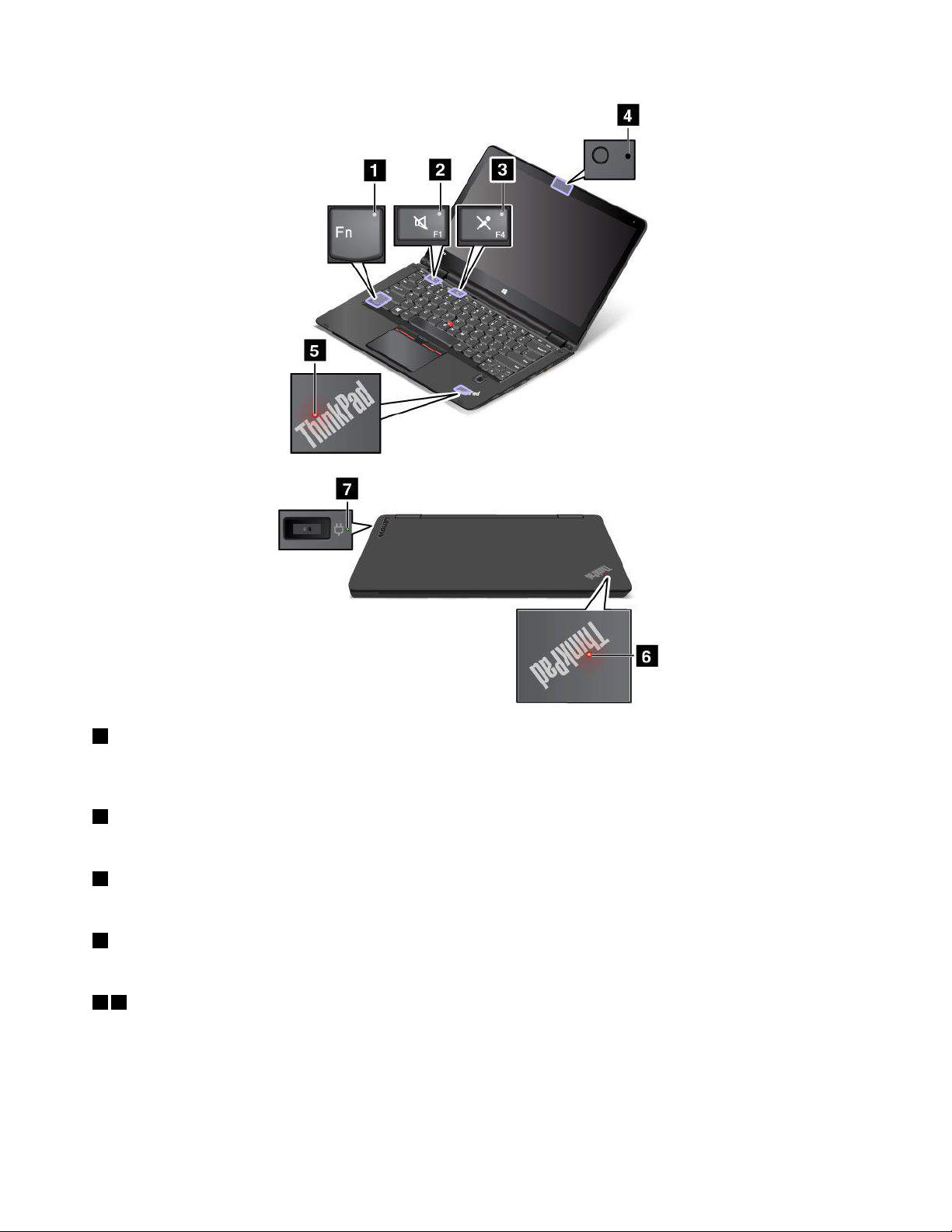
1ИндикаторFnLock
ИндикаторFnLockпоказываетсостояниефункцииFnLock.Дополнительнуюинформациюсм.в
разделе“Специальныеклавиши”настранице31
2Индикаторотключениязвука
.
Индикаторотключениязвукадинамиковпоказывает,чтозвукдинамиковотключен.
3Индикаторотключениямикрофона
Индикаторотключениязвукамикрофонапоказывает,чтозвукмикрофонаотключен.
4Индикаторсостояниякамеры
Индикаторсостояниякамерывключен,когдакамераиспользуется.
56Индикаторысостояниясистемы
НакомпьютереимеютсядвалоготипаThinkPad—одиннаподставкедлярук,другойнавнешней
крышке.СветящаясяточканакаждомлоготипеThinkPadслужитиндикаторомсостояниясистемыи
помогаетопределитьсостояниекомпьютера.
•Т рехкратноемигание:первоначальноевключениепитания.
•Быстромигает:компьютервходитврежимгибернации.
8РуководствопользователяпоThinkPadS3,ThinkPadY oga14иThinkPadYoga460
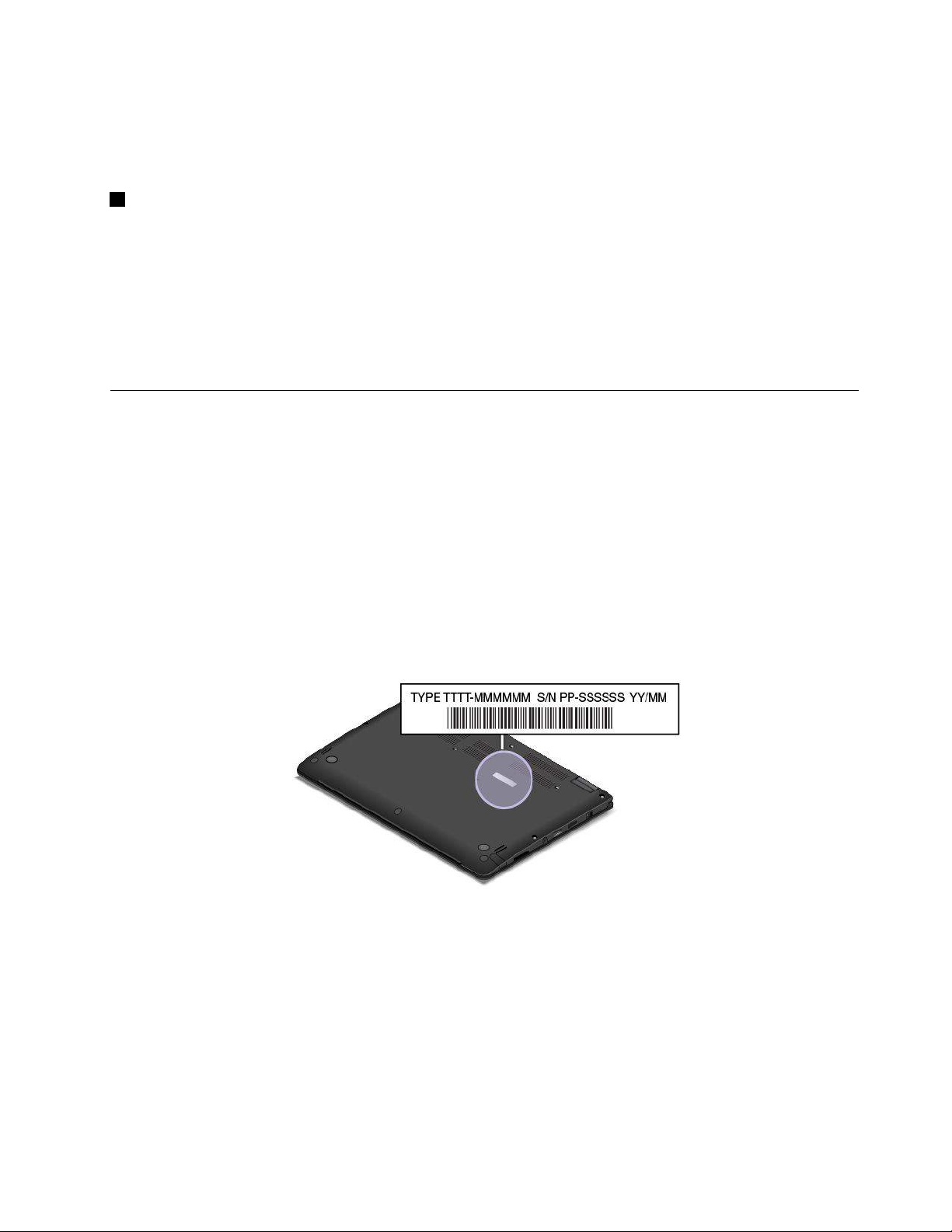
•Медленномигает:компьютернаходитсяврежимесна.
•Отключен:компьютернаходитсяврежимегибернации.
•Г орит:компьютервключенинаходитсявобычномрежиме.
7Индикаторпитанияотсетипеременноготока
Этотиндикаторпоказываетсостояниепитаниякомпьютераотсетипеременноготокаисостояние
зарядааккумулятора.
•Г оритзеленымцветом:компьютерподключенксетипеременноготока(аккумуляторзаряжен
на80%-100%).
•Г оритжелтымцветом:компьютерподключенксетипеременноготока(аккумуляторзаряженна
1%-80%).
•Негорит:компьютернеподключенксетипеременноготока(аккумуляторнезаряжается).
Расположениенаклеексважнойинформациейопродукте
Вданномразделеприведенаинформацияорасположениинаклеекстипомимодельюкомпьютера,
идентификаторомFCCIDиинформациейоICCertification,атакженаклейкиподлинногоПО
Майкрософт.
Наклейкисинформациейотипеимоделикомпьютера
Наклейкасинформациейотипеимоделикомпьютераслужитдляидентификациикомпьютера.
ПриобращениивслужбуподдержкиLenovoинформацияотипеимоделикомпьютерапомогает
техническимспециалистамопределитькомпьютерибыстреепредоставитьуслугиподдержки.
Наследующемрисункеизображенорасположениенаклейкисинформациейотипеимодели
компьютера.
ИнформацияобидентификатореFCCIDиномереICCertification
ИнформацияосертификацииFCCиICуказанананаклейке,расположеннойнакрышкекорпуса
компьютера,какпоказанонаследующемрисунке.
Г лава1.Обзорпродукта9
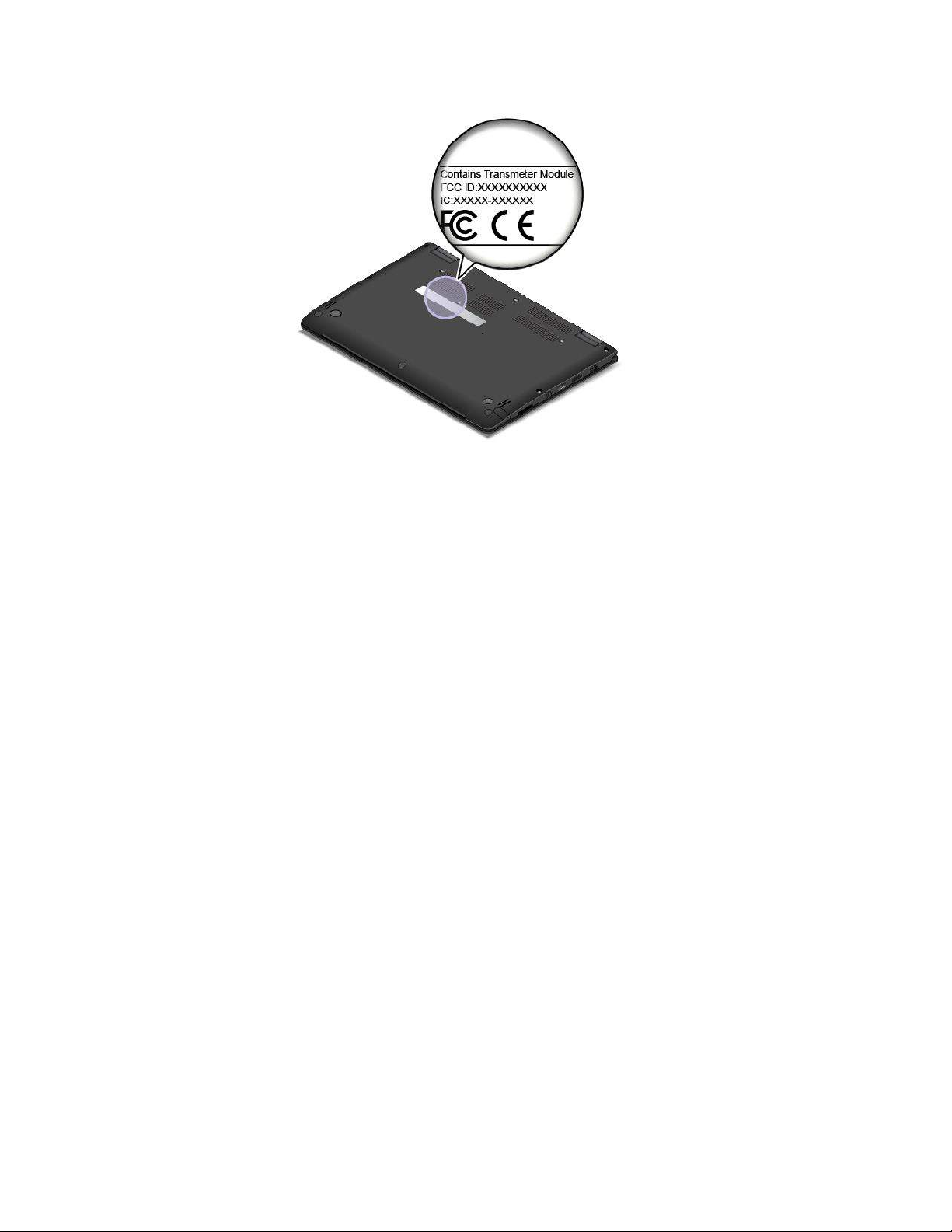
Дляпредустановленногобеспроводногомодулянаданнойнаклейкеуказандействительный
идентификационныйномерсертификацииFCCиICдлябеспроводногомодуля,установленного
компаниейLenovo.
Примечание:Невыполняйтеизвлечениеилизаменупредустановленногобеспроводногомодуля
самостоятельно.ДлязаменымодулейнеобходимосначалаобратитьсявотделобслуживанияLenovo.
КомпанияLenovoненесетответственностьзакакое-либоповреждение,возникшеевследствие
несанкционированнойзамены.
НаклейкидляоперационныхсистемWindows
СертификатподлинностиWindows7.Моделикомпьютеровспредустановленнойоперационной
системойWindows7снабжаютсянаклейкойсертификатаподлинности.Этанаклейканаходитсялибо
накрышкекомпьютера,либовнутриотсекадляаккумулятора.Наличиенаклейкисертификата
подлинностисвидетельствуетотом,чтоданныйкомпьютерлицензированнаиспользованиепродукта
Windows7,ичтонанегопредустановленаподлиннаякопияWindows7.Внекоторыхслучаях
накомпьютерможетбытьпредустановленаболееранняяверсияWindowsсогласноусловиям
лицензииWindows7Профессиональнаявотношенииправаиспользованияпредыдущейверсии.На
наклейкесертификатаподлинностиуказываетсяверсияWindows7,дляиспользованияскоторой
лицензированданныйкомпьютер,атакжекодпродукта.Кодпродуктаважнознатьвтомслучае,
когдадляповторнойустановкиоперационнойсистемыWindows7используетсянекомплектдисков
восстановленияпродуктовLenovo,акакой-либодругойисточник.
НаклейкаподлинногоПОМайкрософтдляWindows8,Windows8.1иWindows10.В
зависимостиотвашегогеографическогоместоположения,датыпроизводствакомпьютераи
версиипредустановленнойоперационнойсистемыWindows8,Windows8.1илиWindows10,
накрышкевашегокомпьютераможетприсутствоватьнаклейкаподлинногоПОМайкрософт.
ИзображениянаклеекподлинногоПОМайкрософтразличныхтиповможнопосмотретьнасайте
http://www.microsoft.com/en-us/howtotell/Hardware.aspx.
•ВКНРнаклейкаподлинногоПОМайкрософтобязательнодолжнаприсутствоватьнавсехмоделях
компьютеровспредустановленнойоперационнойсистемойWindows8,Windows8.1илиWindows
10любойверсии.
•ВдругихстранахирегионахналичиенаклейкиподлинногоПОМайкрософттребуетсятолькодля
моделейкомпьютеров,лицензированныхнаиспользованиесWindows8Pro,Windows8.1Pro
илиWindows10Pro.
10РуководствопользователяпоThinkPadS3,ThinkPadY oga14иThinkPadYoga460
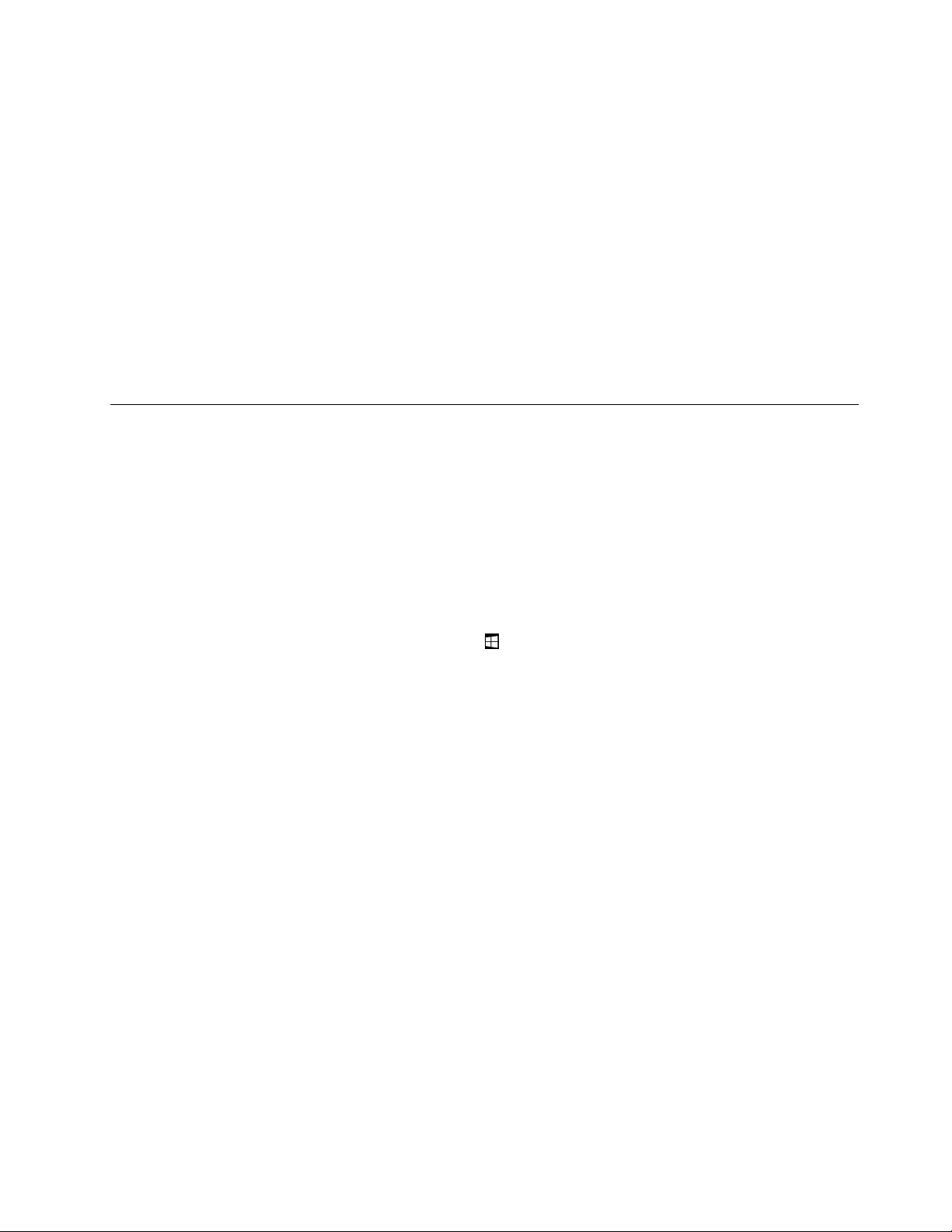
ОтсутствиенаклейкиподлинногоПОМайкрософтнеозначает ,чтопредустановленнаяверсия
Windowsнеявляетсяподлинной.Порядокопределенияподлинностипредустановленного
продуктаWindowsописываетсянасайтекорпорацииМайкрософтпоадресу
http://www.microsoft.com/en-us/howtotell/default.aspx.
ВотличиеотпродуктовWindows7,вслучаеWindows8,Windows8.1илиWindows10кодпродукта
иливерсияWindows,дляиспользованияскоторойлицензированкомпьютер,неуказываютсявявном
видегде-либонакорпусекомпьютера.Вместоэтогоидентификационныйкодпродуктасодержитсяв
микропрограммекомпьютера.ЕслинакомпьютерепредустановленпродуктWindows8,Windows8.1
илиWindows10,программаустановкипроверяетдействительностькодапродукта,содержащегосяв
микропрограммекомпьютера,длязавершенияактивациипродукта.
ВнекоторыхслучаяхнакомпьютерможетбытьпредустановленаболееранняяверсияWindows
согласноусловиямлицензииWindows8Pro,Windows8.1ProилиWindows10Proвотношенииправа
использованияпредыдущейверсии.
Компоненты
Представленныевэтомразделекомпонентыкомпьютераимеютсявразличныхмоделях.В
зависимостиотмоделинекоторыефункциимогутразличатьсяилинеприменяться.
Процессор
Дляпросмотрасведенийомикропроцессорекомпьютеравыполнитеодноизследующихдействий.
•Откройтеменю“Пуск”ищелкнитеНастройка.ЕслипунктНастройкаотсутствует,щелкнитеВсе
приложения,чтобыотобразилсясписоквсехпрограмм,азатемвыберитеНастройка➙Система
➙Осистеме.
•Щелкнитеправойкнопкоймышикнопку“Пуск”ивыберитеСистема.
Память
Оперативнаяпамятьдо8ГБDDR3L(низкогонапряженияисудвоеннойскоростьюобменаданными,
третьепоколение)
Устройствохраненияданных
Взависимостиотмодели:
•Жесткийдиск2,5дюйма,высота7мм
•Твердотельныйдиск2,5дюйма,высота7мм
•Г ибридныйдиск2,5дюйма,высота7мм
•ТвердотельныйдискM.2(толькодлякэша)
Дисплей
•Мультисенсорныйэкран
•Размердисплея:355,6мм
•Разрешениедисплея:1920x1080пикселейили2560x1440пикселейвзависимостиотмодели
•Цветнойдисплей,изготовленныйпотехнологиитонкопленочныхтранзисторов(TFT).
•Регуляторяркости
•Встроеннаякамераимикрофонынадисплеекомпьютера
Г лава1.Обзорпродукта11
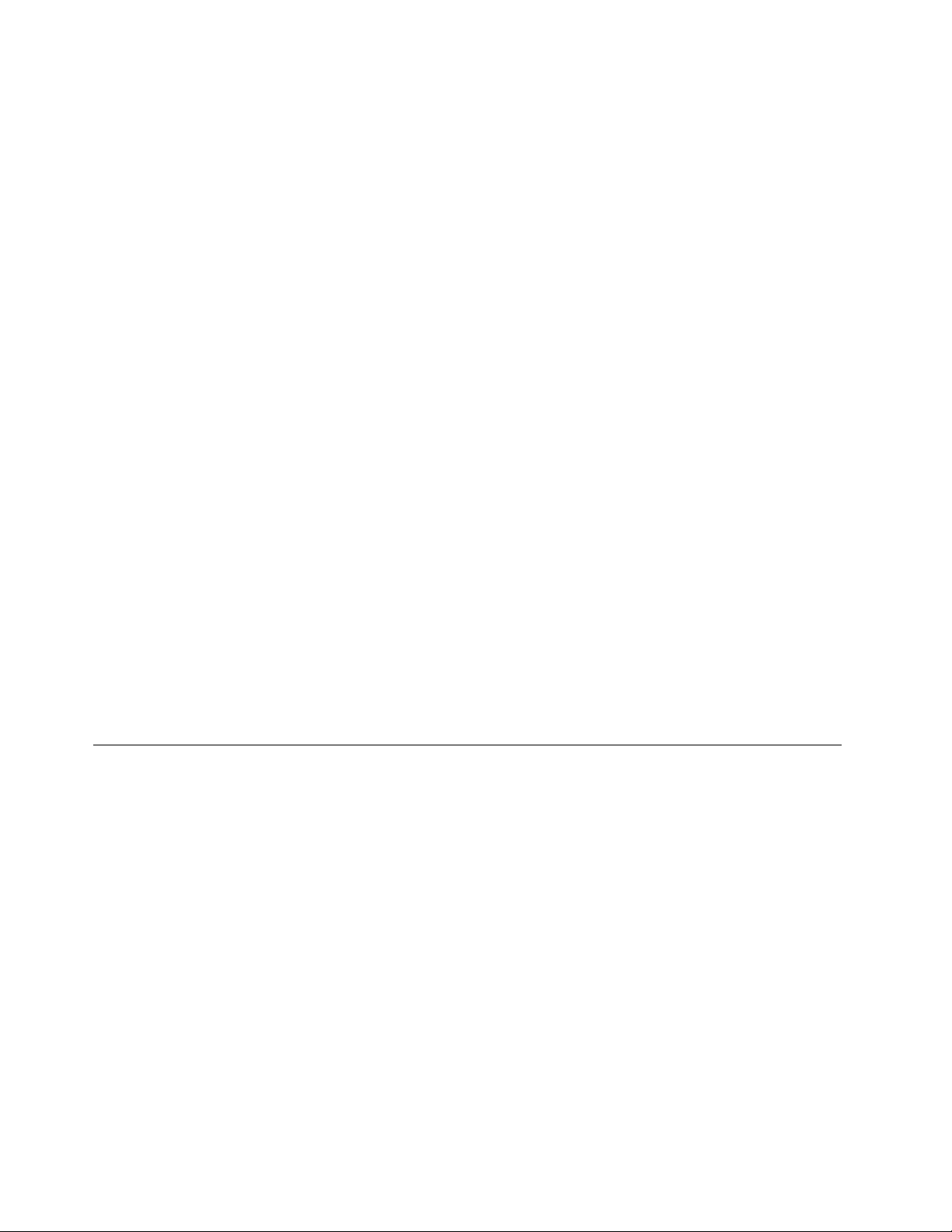
Клавиатура
•Функциональныеклавиши
•Функцияпереносарамкиклавиатуры
•6-ряднаяклавиатурасподсветкой
•МанипуляторThinkPad
Интерфейс
•Разъемпитанияотсетипеременноготока
•РазъемAlwaysOnUSB3.0
•Аудиоразъем
•РазъемOneLink+
•Г нездодлямультимедийнойкарты4-в-1
•РазъемHDMI
•РазъемMiniDisplayPort
•ДваразъемаUSB3.0
•Кнопкирегулированиягромкости
•КнопкаWindows
Встроенныефункциибеспроводнойсвязи
•Bluetooth
•Беспроводнаялокальнаясеть
•Беспроводнаялокальнаясеть(доступновнекоторыхмоделях)
Средствазащиты
•МодульT rustedPlatformModule(TPM)(внекоторыхмоделях)
•Устройствораспознаванияотпечатковпальцев(доступнолишьвнекоторыхмоделях)
Спецификации
Вданномразделепредставленыфизическиеспецификациикомпьютера.
Размеры
•Ширина:338мм
•Г лубина:236,3мм
•Высота:19,9мм
Тепловаяэмиссия
•Неболее45ватт(154Бте/ч)
•Неболее65ватт(222Бте/ч)
Источникпитания(адаптерпитания)
•Переменныйток(50–60Гц)
•Входноенапряжениеадаптераэлектропитания100–240Впеременноготокачастотой50–60Гц
12РуководствопользователяпоThinkPadS3,ThinkPadY oga14иThinkPadYoga460
